Ekonomické analýzy
Po zaúčtovaní dokladov môžeme pristúpiť k výpočtu Ekonomických analýz. V IS K2 je možné zostavovať výkazy predpísané Ministerstvom financií (súvaha, výkaz ziskov a strát, …) a ďalej je možné vytvárať ľubovoľné vlastné výkazy a analýzy.
Hlavičky ekonomických analýz
V module Účtovníctvo je v knihe Hlavičky ekonomických analýz uvedený zoznam ekonomických analýz. V zozname vidíme skratku a názov jednotlivých analýz.
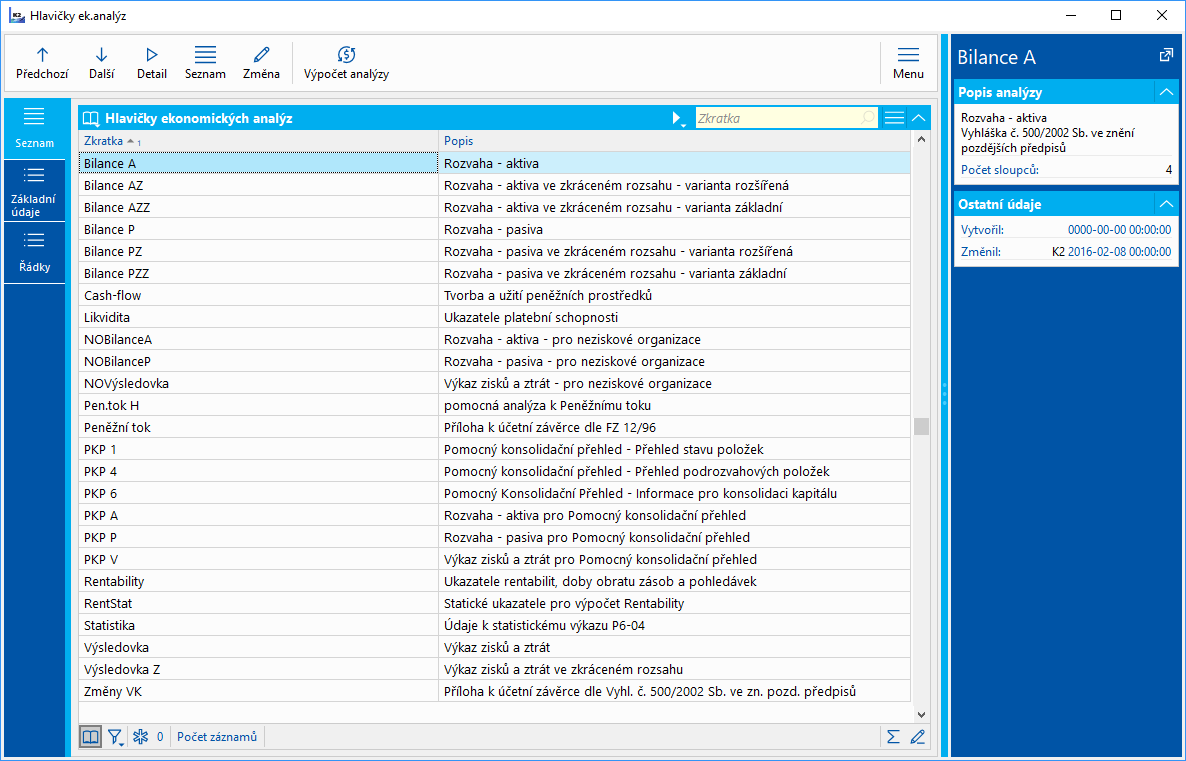
Obr.: Hlavičky ekonomických analýz - Zoznam
Novú ekonomickú analýzu je možné vytvoriť štandardne klávesom Ins a následným vyplnením základných údajov týkajúcich sa tejto analýzy. Potom musíme v Riadkoch ekonomických analýz vytvoriť riadky novej analýzy.
Novú analýzu je možné tiež vytvoriť klávesom F6. Takto vzniká nová analýza, do ktorej sa nakopírujú aj riadky pôvodnej analýzy. Tie sa potom môžu upraviť alebo vymazať.
Ďalej sú pripravené funkcie pre kopírovanie ekonomických analýz medzi jednotlivými firmami (viď kapitola Prevedenie analýzy z iného mandanta).
Základné údaje - HLAVIČKY EKONOMICKÝCH ANALÝZ
Na záložke Základné údaje sú zobrazené údaje týkajúce sa jednej ekonomickej analýzy.
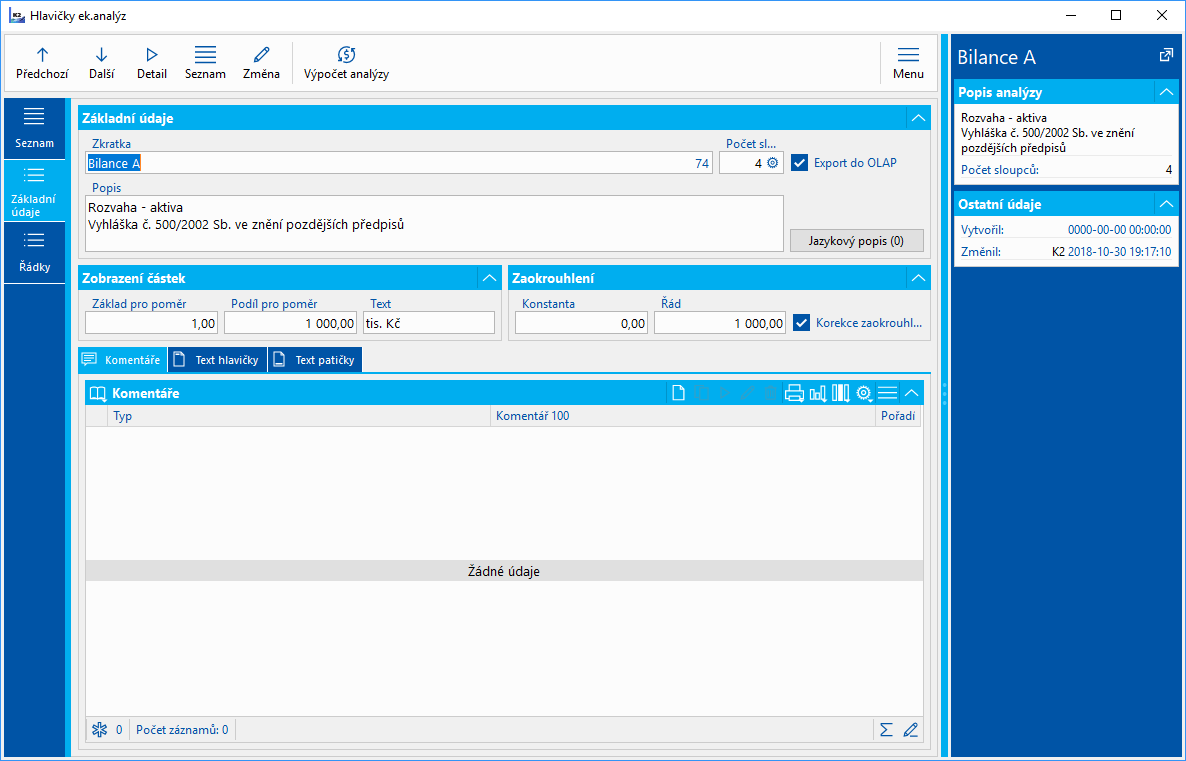
Obr.: Hlavičky ekonomických analýz - záložka Základné údaje
Popis polí:
Skratka |
Skratka ekonomickej analýzy. |
|
Počet stĺpcov |
Počet stĺpcov ekonomickej analýzy. Maximálny počet stĺpcov je 9. Za počtom stĺpcov sa zobrazuje ikona |
|
Export do OLAP |
Pokiaľ je začiarknuté, analýza sa exportuje do OLAP. |
|
Popis |
Popis ekonomickej analýzy. |
|
Jazykový popis |
Jazykový popis ekonomickej analýzy. |
|
Zobrazenie čiastok |
Spôsob zobrazenia číselných hodnôt (napr. Základ pre pomer "1" a Podiel pre pomer "1000" znamená, že číselné čiastky sú vypočítané v tisícoch). Pole text je popisom spôsobu zobrazenia. |
|
Zaokrúhlenie |
Konštanta |
Konštanta je čiastka, ktorá sa bude vždy pripočítavať k čiastke v ekonomickej analýze, zaokrúhlenej na počet miest uvedených v poli Rád. Aby sa prejavila konštanta, musí byť teda vyplnené pole Rád. |
|
Rád |
Desatinné miesto, na ktoré chceme zaokrúhliť čiastku. Zadávať možno nielen desatinné čísla, ale aj zaokrúhlenia na jednotky, desiatky atď. |
|
Korekcia zaokrúhlenia |
Pokiaľ je označené pole, vypočítajú sa najskôr riadky analýzy, do ktorých vstupujú konkrétne účty, a zaokrúhli sa. Vypočíta sa celkový rozdiel z týchto riadkov za stĺpec a ten sa rozpustí do riadku s najväčším rozdielom. Do riadkov označených Bez korekcie zaokrúhlenia sa rozdiel nerozpustí. Súčtové riadky sa vypočítajú zo zaokrúhlených podriadených riadkov.
Ak nie je označené pole, zaokrúhľujú sa všetky riadky bez ohľadu na to, či sú súčtové alebo nie, a môže tak dochádzať k určitým nepresnostiam. |
K hlavičkám ekonomických analýz je možné pripájať Komentáre, prípadne môžeme využiť Text hlavičky a Text päty.
Nastavenie stĺpcov
Po stlačení tlačidla  v poli Počet stĺpcov sa zobrazí Nastavenie stĺpcov.
v poli Počet stĺpcov sa zobrazí Nastavenie stĺpcov.
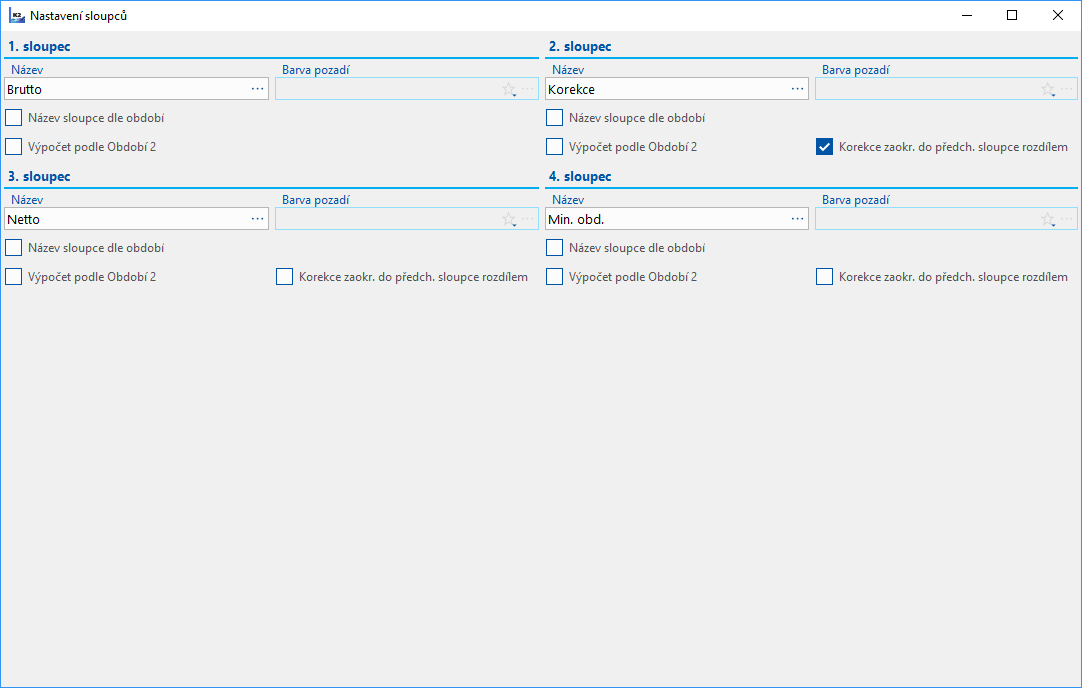
Obr.: Nastavenie stĺpcov ekonomickej analýzy
Popis polí:
Názov |
Názov stĺpca. |
Farba pozadia |
Nastavenie farby stĺpca. |
Názov stĺpca podľa obdobia |
Pokiaľ je začiarknuté, v názve stĺpca sa zobrazí vždy Obdobie od - do (alebo Dátum od - do), zvolené pri výpočte analýzy. |
Výpočet podľa Obdobia 2 |
Pokiaľ je začiarknuté, do stĺpca sa napočítajú hodnoty za obdobie, zadané pri výpočte analýzy do Obdobia 2 (alebo Dátum 2). |
Korekcia zaokr. do predch. stĺpca rozdielom |
Pokiaľ je zapnuté, pri korekcii zaokrúhlenia sa rozdiel zaokrúhlenia nepočíta samostatne pre daný stĺpec, ale odpočíta sa od rozdielu v predchádzajúcom stĺpci. Pole je vhodné mať začiarknuté na 2. stĺpci Aktív. |
Riadky ekonomických analýz
V knihe Riadky ekonomických analýz definujeme jednotlivé riadky analýzy a ich výpočet. Jednotlivé riadky je možné pridávať klávesom Ins, meniť klávesom F5, prípadne aj mazať klávesom F8.
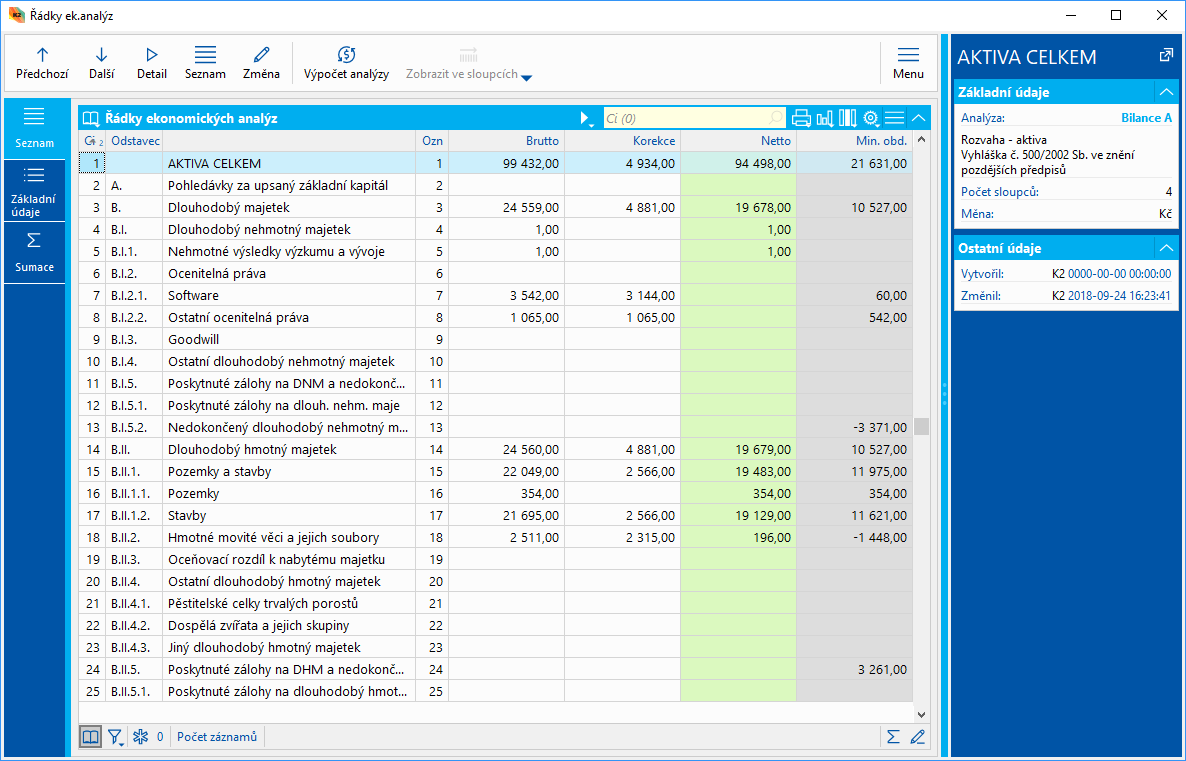
Obr.: Riadky ekonomických analýz
Skratka hlavičky ekonomickej analýzy, ktorej riadky sú práve zobrazené, je uvedená v pravom paneli . Výber inej ekonomickej analýzy vykonáme klávesovou skratkou Ctrl+F10.
V riadkoch sa zobrazujú čiastky vo vybranej mene.
Výpočet analýzy sa vykonáva tlačidlom Výpočet analýzy v nástrojovom paneli alebo pomocou klávesovej skratky Alt+F9 (viď kapitola Výpočet ekonomických analýz).
Čiastky vo vybranej mene aj v mene vlastnej firmy súčasne je možné si zobraziť po spustení pohľadu EA obidve meny.
Základné údaje - RIADKY EK. ANALÝZ
Na tejto záložke sa zadávajú základné údaje riadku ekonomickej analýzy a definície výpočtu jednotlivých stĺpcov.
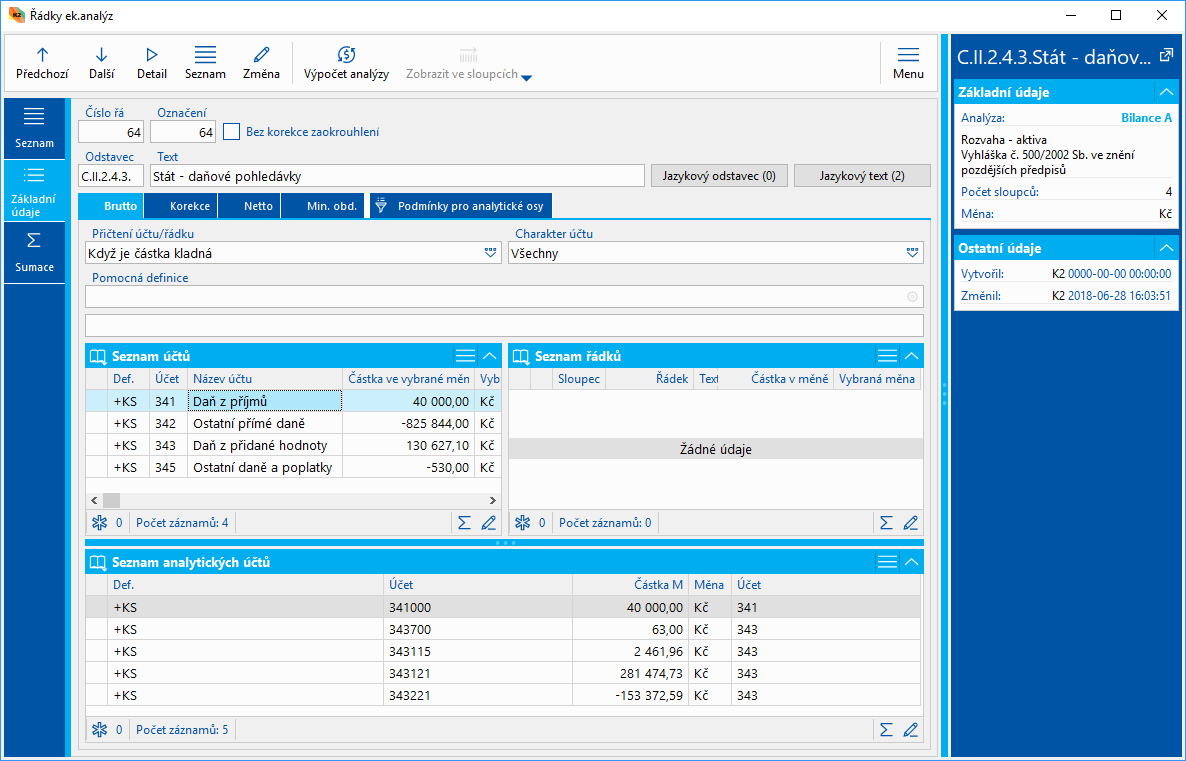
Obr.: Riadky ekonomických analýz - záložka Základné údaje
Popis polí:
Číslo riadku |
Poradové číslo riadku ekonomickej analýzy. |
Označenie |
Číselné označenie riadku. Nemusí byť zhodné s poradím riadku. Označenie je tlačené v oficiálnych výkazoch. |
Bez korekcie zaokrúhlenia |
Pokiaľ je zapnuté, do riadku analýzy sa nebude rozpúšťať korekcia zaokrúhlenia. |
Odstavec |
Textové označenie riadku. |
Text |
Názov riadku. |
Pripočítanie účtu/riadku |
Pole uvádza, či sa má príslušná čiastka účtu/riadku do analýzy započítavať vždy alebo iba, keď je kladná alebo iba, keď je záporná. Pokiaľ je zadaná hodnota "Keď je podriadená analytika kladná", potom v prípade, že je v Zozname účtov zadaný zberný účet, do čiastky riadku sa napočítajú iba podriadené analytiky s kladnou čiastkou. Analogicky je to v prípade hodnoty "Keď je podriadená analytika záporná". |
Pomocná definícia |
Pomocná definícia slúži k nadefinovaniu výpočtu z už existujúcich riadkov analýz alebo k definovaniu algebraických operácií. Stlačením tlačidla Výsledný výraz tvoríme pomocou zátvoriek, znamienok aritmetických operácií a hodnôt riadkov iných ekonomických analýz. Do poľa môžeme tiež zapísať konkrétnu hodnotu. Pri použití desatinného čísla musíme hodnotu zadať s desatinnou čiarkou, číslo sa zaokrúhli na 2 desatinné miesta. |
Charakter účtu |
Nastavením hodnoty poľa je možné upraviť načítanie účtov do čiastky riadku:
|
Zoznam účtov |
Do zoznamu účtov vkladáme klávesom Ins účty, ktorých hodnoty sú používané pre výpočet príslušného riadku a stĺpca ekonomickej analýzy. Pri každom účte zadávame aj definičný vzťah. Účty, ktoré sú definované v tejto časti tabuľky, sa sčítajú pre príslušný riadok a stĺpec. Použiť je možné ako analytické, tak zberné účty. Okrem účtu vyberáme aj definičný vzťah, ktorý musí byť zhodný s hodnotou poľa Definičný vzťah. |
Zoznam riadkov |
Ak chceme niektoré riadky analýzy spočítať alebo odpočítať, využívame pri sumárnych riadkoch analýzy pravú časť obrazovky so „zoznamom riadkov“, do ktorých vkladáme pomocou klávesu Ins príslušné číslo riadku a stĺpca, ktorý bude započítaný do výsledku. Príslušný riadok je možné vybrať z ponukovej tabuľky, ktorú vyvoláme klávesom F12. |
Vyplnením uvedených polí nadefinujeme výpočet jedného stĺpca riadku ekonomickej analýzy. Ak obsahuje analýza viacero stĺpcov, musíme nadefinovať spôsob výpočtu všetkých stĺpcov - každý stĺpec je na samostatnej záložke, ktorej názov zodpovedá názvu stĺpca.
Pri vkladaní nového riadku medzi už existujúce postupujeme takto: Nový riadok nesmie mať číslo zhodné s už existujúcim riadkom, preto musíme najskôr číslo všetkých nasledujúcich riadkov zvýšiť o jedno, až potom môžeme vložiť riadok nový s príslušným poradovým číslom. Prečíslovanie riadkov vykonávame klávesovou skratkou Alt+F6 nad prvým riadkom, ktorý bude prečíslovaný.
V spodnej časti sa zobrazuje tabuľka Zoznam analytických účtov, v ktorej sa zobrazujú analytické účty, ktorých hodnota bola napočítaná do čiastky riadku.
Sumácia - RIADKY EK. ANALÝZ
Na záložke Sumácia sa zobrazuje čiastka riadku a vybraného stĺpca analýzy. Vypočítané údaje sú zosumované podľa toho, ktoré pole sme pri výpočte ekonomickej analýzy označili v sekcii Sumácia (viď kapitola Výpočet ekonomických analýz).
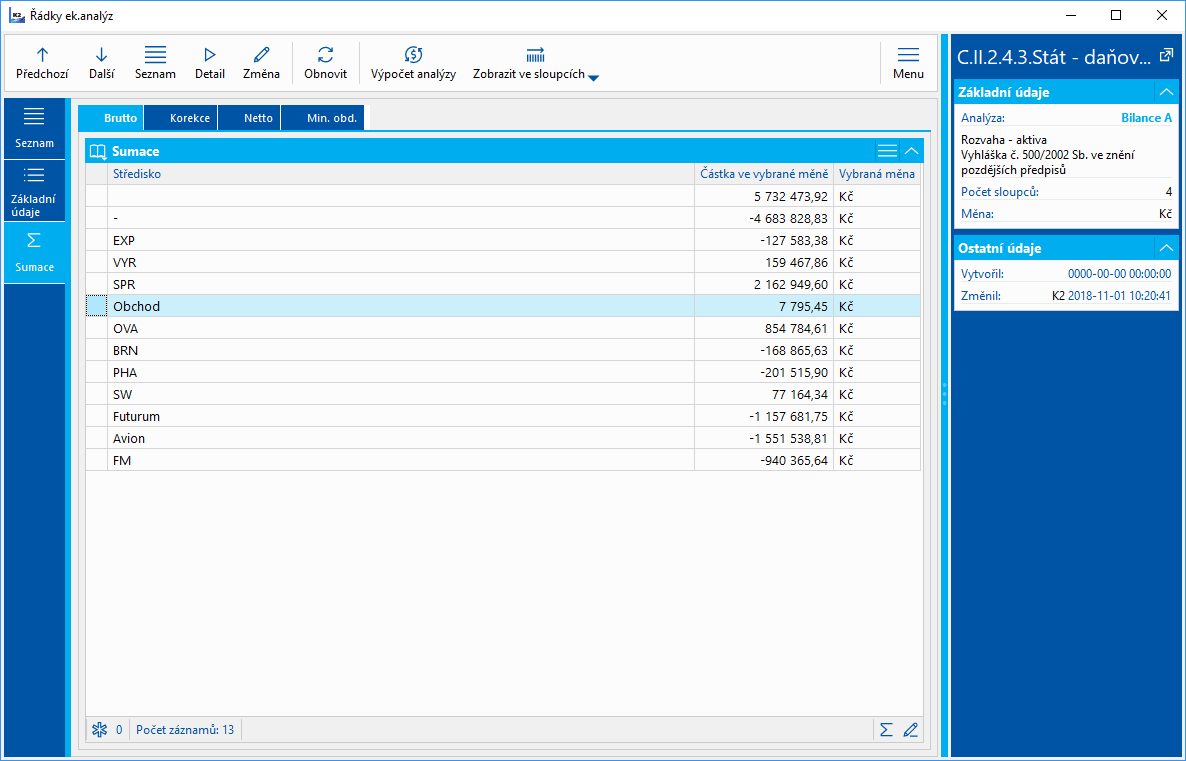
Obr.: Riadky ekonomických analýz - záložka Sumácia
Výpočet ekonomických analýz
Po nadefinovaní riadkov ekonomickej analýzy môže prebehnúť vlastný výpočet. Výpočet analýz je možné vykonať klávesovou skratkou Alt+F9 alebo tlačidlom Výpočet filtra v nástrojovom paneli. Zobrazí sa formulár Off-line filter.
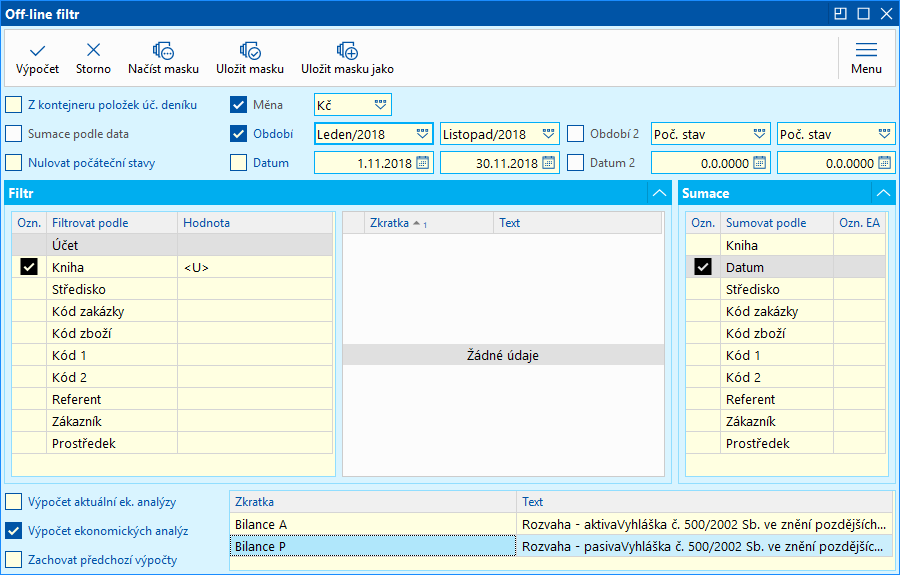
Obr.: Formulár Off-line filter
Význam jednotlivých parametrov vo formulári:
Z kontajnera položiek úč. denníka |
Ak je začiarknuté pole, vykoná sa výpočet z kontajnera Položiek účtovného denníka. |
Zotriedenie podľa dátumu |
Možné je začiarknuť, pokiaľ sa filtruje z položiek úč. denníka. Pokiaľ je začiarknuté, zotriedia sa obraty na 2. strane analýzy podľa Dátumu, inak sa zobrazí bez zotriedenia. |
Nulovať počiatočné stavy |
Pokiaľ je začiarknuté, pri všetkých účtoch sa napočítajú iba obraty a zostatky. |
Mena |
Mena, v ktorej sa zobrazia obraty a pohyby. |
Obdobie od - do, Dátum od - do |
Začiarkneme podľa potreby príslušné polia a zadáme hodnoty pre filtrovanie. |
Obdobie 2 od - do, Dátum 2 od - do |
Pokiaľ je začiarknuté, podľa druhého obdobia sa napočítajú stĺpce analýz, ktoré majú zapnutý Výpočet podľa období 2 (je možné zapnúť v Nastavení stĺpcov v Hlavičkách ek. analýz). |
Podmienky Účet, Kniha, Stredisko, Kód zákazky, Kód tovaru, Kód 1, Kód 2, Referent, Zákazník |
Označením poľa (dvojklikom) definujeme ďalšie podmienky, podľa ktorých filtrujeme. V pravej časti formulára môžeme pre danú podmienku:
Vybrané hodnoty sa zobrazujú pod tlačidlami Pridať a Vymazať. |
Sumácia |
Označením poľa (dvojklikom) definujeme sumáciu čiastok a pomocou klávesov Ctrl+Shift+šípka určíme poradie podľa toho, ako potrebujeme mať zosumované čiastky. Napr.: Ak chceme mať zobrazené obraty za jednotlivé strediská, označíme Stredisko. Analogicky postupujeme, ak chceme zobraziť obraty za jednotlivé kódy zákaziek, kódy tovaru, periódy atď. Je možné mať označených aj viacero polí súčasne (môžeme označiť celkom 5 polí). |
Výpočet aktuálnej ek. analýzy |
Vykoná výpočet práve zobrazovanej analýzy. |
Výpočet ekonomických analýz |
Vypočítajú sa všetky analýzy a to v tom poradí, v akom boli zadané užívateľom. Vedľa tejto voľby je uvedený zoznam analýz, ktoré sa vypočítajú. Analýzy do formulára pridáme klávesom Insert. Poradie analýz môžeme zmeniť klávesmi Ctrl+Shift+šípka. |
Zachovať predchádzajúce výpočty |
Pokiaľ je začiarknuté pole, pri výpočte sa nevymažú predchádzajúce výpočty iných analýz. |
Uloženie masky |
Týmto tlačidlom môžeme uložiť nadefinované podmienky výpočtu. |
Načítanie masky |
Po stlačení tlačidla sa načíta vybraná definícia výpočtu. |
Súvaha
Číslo procesu: VYH001 |
Id. číslo skriptu: FUCT053 |
Súbor: UCT_EA_Balance.PAS |
Popis skriptu: Skript vykonáva výpočet ekonomických analýz pre aktíva a pasíva a potom vytvorený výkaz tlačí do zostavy, "*.PDF" alebo exportuje do Excelu, do xml súboru s Priznaním k dani z príjmov právnických osôb alebo vytvorí xml pre Komerčnú banku. Pokiaľ sa analýza exportuje do xml, musí byť pred spustením skriptu v Hlavičkách ek. analýz nastavený Pomer zobrazenia 1:1000 a Rád = 1000. |
||
Adresa v strome: [Účtovníctvo] [Ekonomické analýzy] [Tlač ekonomických analýz] |
||
Parametre skriptu:
Books - U Knihy účtovníctva k spracovaniu (oddelené bodkočiarkou). |
CompileDate - Aktuálny dátum Dátum zostavenia súvahy. |
Currency - Mena pre výpočet. Prázdne = mena firmy. |
FormPattern - 2016 Vzor tlačiva pre daný rok. |
HeadAssets - Bilancia A Skratka analýzy pre aktíva. |
HeadLiabilities - Bilancia P Skratka analýzy pre pasíva. |
LegalForm - Právna forma - zobrazí sa na konci zostavy. |
ObjectClause - Predmet podnikania - zobrazí sa na konci zostavy. |
PastPeriodForKB - Nie Nie - do xml pre Komerčnú banku sa vyexportuje iba aktuálne obdobie. Áno - vyexportuje sa aj minulé obdobie. |
PeriodFrom - 0.0.0000 Hodnota z parametra (pokiaľ je parameter nenulový) sa nastaví do formulára pre aktuálne obdobie od. |
PeriodTo - 0.0.0000 Hodnota z parametra (pokiaľ je parameter nenulový) sa nastaví do formulára pre aktuálne obdobie do. |
ReportFile - ::\\DBNAME\Standard\UCT_EA_Balance.AM Uvedie sa cesta, odkiaľ sa spúšťa zostava pre tlač súvahy. |
SetPastPeriod - Áno Áno - vo vstupnom formulári je možné zadať iba aktuálne obdobie, analýza sa vypočíta iba 1x pre toto obdobie a zobrazia sa hodnoty podľa definície všetkých stĺpcov (tzn. že sa preberá aj 4. stĺpec aktív a 2. stĺpec pasív). Nie - 2x vypočíta analýzu podľa 1. stĺpca pre aktuálne a minulé obdobie podľa vstupného formulára (je možné teda zadať minulé obdobie podľa vlastného výberu). |
Sign - 23;30;254;40;Názov firemného adresára+"\Pictures\"+Skratka prihláseného užívateľa+".png" Tlač obrázku s podpisom: 1. pozícia: výška obrázku; 2. pozícia: vzdialenosť od ľavého okraja; 3. pozícia: vzdialenosť obrázku od horného okraja danej sekcie; 4. pozícia: šírka obrázku; 5. pozícia: Cesta a názov obrázku (napr. DEMO\Pictures\NOVÁK.png). |
SignRecord - Podpisový záznam - zobrazí sa na konci zostavy. |
Skript vykonáva výpočet a tlač účtovného výkazu Súvaha.
Postup je nasledujúci:
- užívateľ zadá interval pre aktuálne obdobie a pre bezprostredne predchádzajúce obdobie,
- skript vykoná nápočet riadkov ekonomických analýz Bilancia A a Bilancia P,
- napočítané hodnoty pre jednotlivé stĺpce a riadky sa zobrazia do formulára, ten je zobrazený na 5 záložkách, medzi ktorými sa môžeme prepínať podľa potreby. Napočítané hodnoty môžeme v prípade potreby meniť,
- pomocou tlačidiel Zostava, PDF a Excel zvolíme vybraný variant tlače výkazu Súvaha,
- pokiaľ zvolíme tlačidlo PDF alebo Excel je nutné zadať názov súboru, ktorý sa vytvára a cestu kam sa uloží.
- pomocou tlačidla Pridať do XML FÚ môžeme súvahu pridať do xml súboru Daň z príjmov právnických osôb - po stlačení tlačidla vyberieme xml súbor, ktorý si predom uložíme z daňového portálu,
- pomocou tlačidla Export do XML KB môžeme vytvoriť xml pre Komerčnú banku. Po stlačení tlačidla sa zobrazí otázka "Pridať do uloženého súboru?" Pokiaľ zvolíme "Nie", vytvorí sa nový súbor, v opačnom prípade vyberieme xml súbor (napr. s výsledovkou), do ktorého sa pridá súvaha. Súvaha sa vyexportuje bez minulého obdobia. Pokiaľ nastavíme parameter PastPeriodForKB na "Áno", vyexportuje sa aj minulé obdobie.
Číslo procesu: VYH001 |
Ident. č. zostavy: SUCT315 |
Súbor: UCT_EA_BALANCE.AM |
Popis zostavy: Zostava sa spúšťa zo skriptu "UCT_EKA_BALANCE.pas" ([Účtovníctvo] [Ekonomické analýzy] [Tlač ekonomických analýz]). Zobrazí súvahu. |
||
Adresa v strome: |
||
Parametre zostavy:
Sign - 23;30;254;40;Názov firemného adresára+"\Pictures\"+Skratka prihláseného užívateľa+".png" Tlač obrázku s podpisom: 1. pozícia: výška obrázku; 2. pozícia: vzdialenosť od ľavého okraja; 3. pozícia: vzdialenosť obrázku od horného okraja danej sekcie; 4. pozícia: šírka obrázku; 5. pozícia: Cesta a názov obrázku (napr. DEMO\Pictures\NOVÁK.png). |
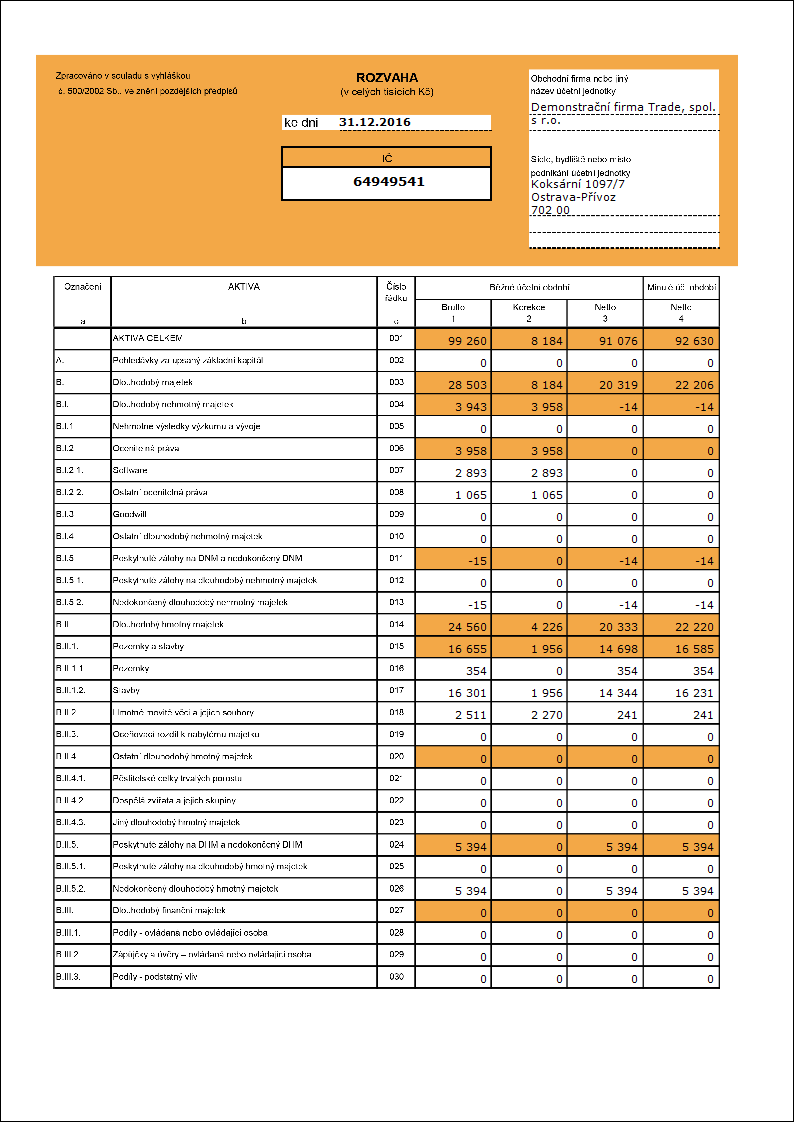
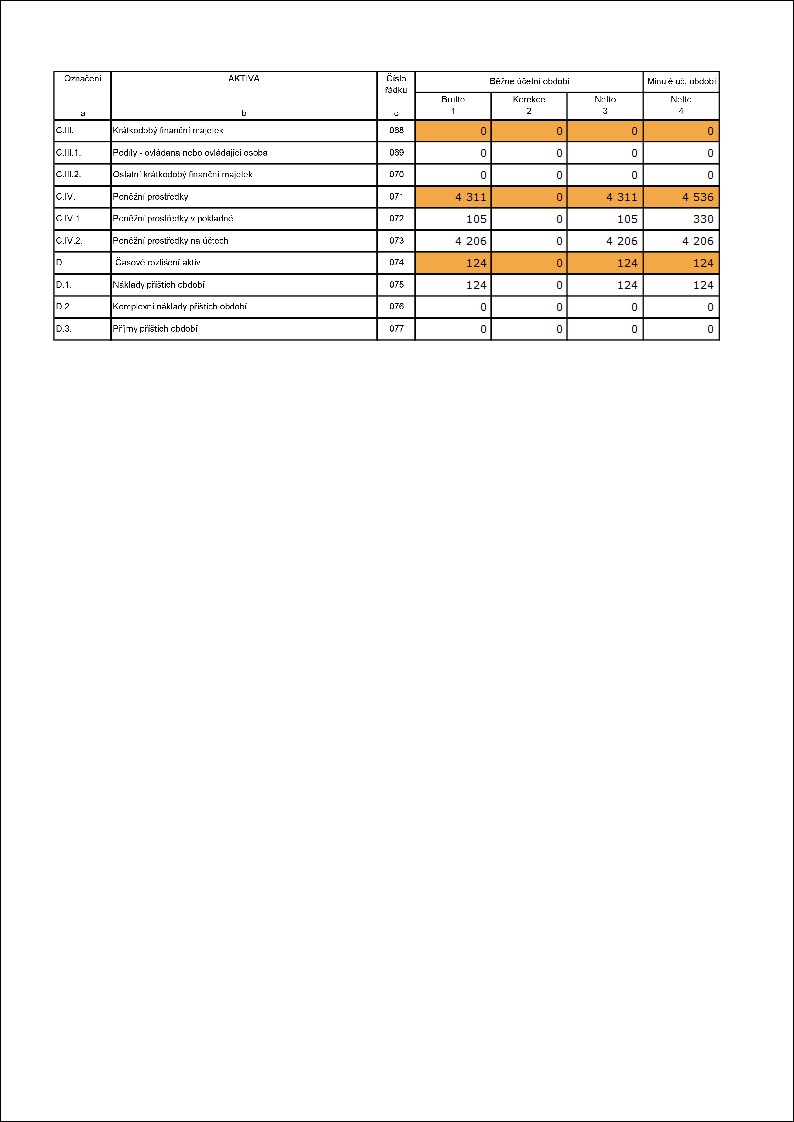
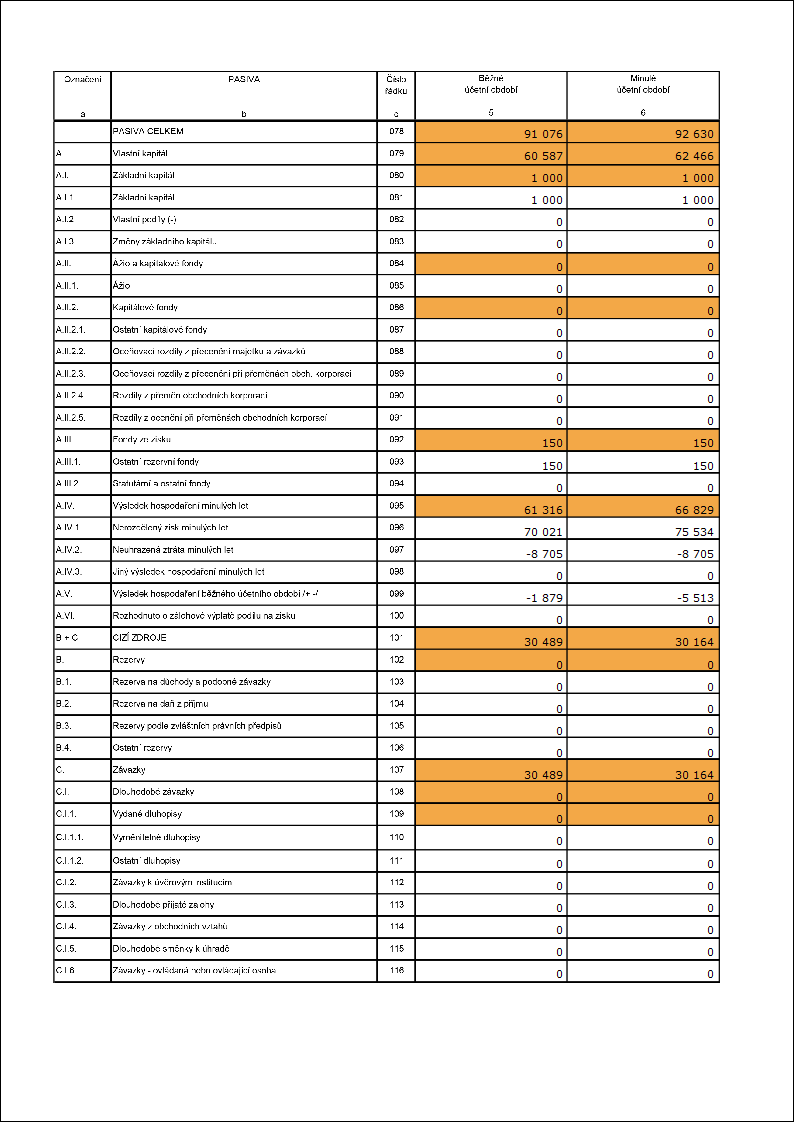
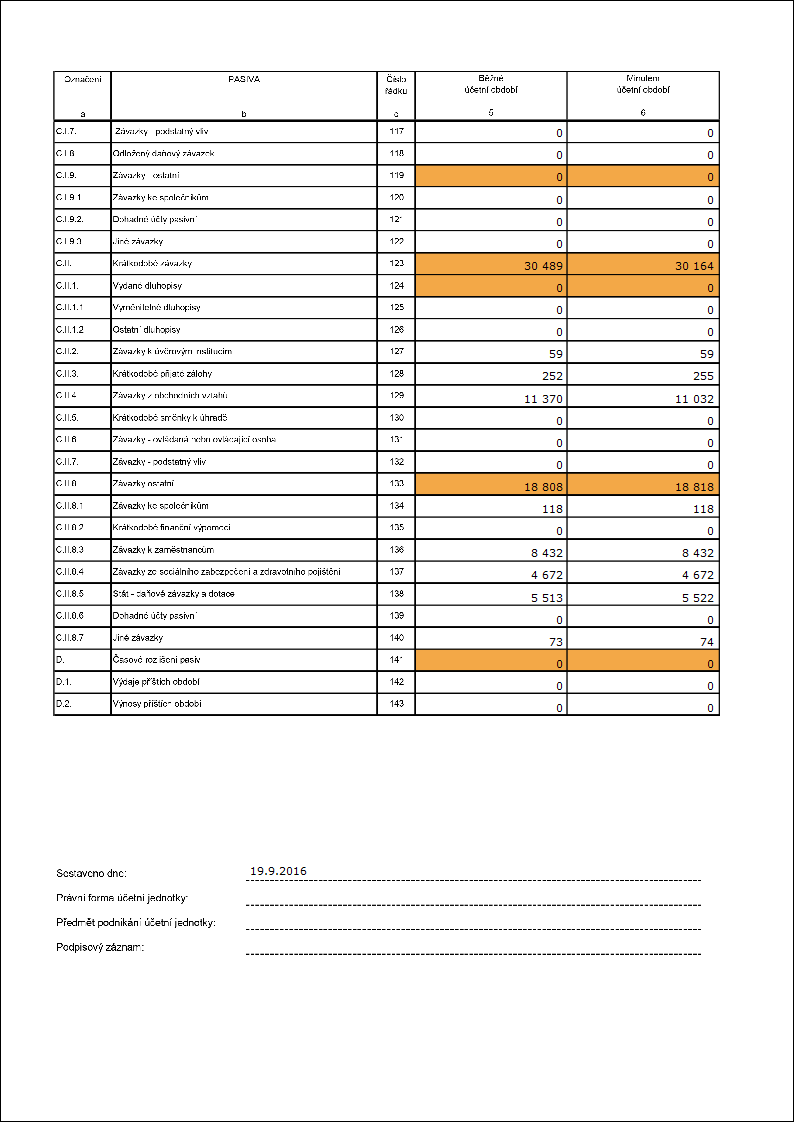
Výsledovka
Číslo procesu: VYH001 |
Id. číslo skriptu: FUCT055 |
Súbor: UCT_EA_IncStmt.PAS |
Popis skriptu: Skript vykoná výpočet ekonomickej analýzy pre výsledovku, napočítané hodnoty zobrazí vo Výkaze ziskov a strát v plnom rozsahu. Vytvorený Výkaz je možné tlačiť do zostavy, "*.PDF" alebo exportovať do Excelu, do xml súboru Daň z príjmov právnických osôb alebo vytvorí xml pre Komerčnú banku. Pokiaľ sa analýza exportuje do xml, musí byť pred spustením skriptu v Hlavičkách ek. analýz nastavený Pomer zobrazenia 1:1000 a Rád = 1000. |
||
Adresa v strome: [Účtovníctvo] [Ekonomické analýzy] [Tlač ekonomických analýz] |
||
Parametre skriptu:
Books - U Knihy účtovníctva k spracovaniu (oddelené bodkočiarkou). |
Currency - Mena pre výpočet. Prázdne = mena firmy. |
CompileDate - Aktuálny dátum Dátum zostavenia výsledovky. |
FormPattern - 2016 Vzor tlačiva pre daný rok. |
HeadAnalyze - Výsledovka Skratka analýzy pre výsledovku. |
HeadAnalyzeLastPeriod - Výsledovka Skratka analýzy pre výsledovku za minulé obdobie. |
LegalForm - Právna forma - zobrazí sa na konci zostavy. |
ObjectClause - Predmet podnikania - zobrazí sa na konci zostavy. |
PastPeriodForKB - Nie Nie - do xml pre Komerčnú banku sa vyexportuje iba aktuálne obdobie. Áno - vyexportuje sa aj minulé obdobie. |
PeriodFrom - 0.0.0000 Hodnota z parametra (pokiaľ je parameter nenulový) sa nastaví do formulára pre aktuálne obdobie od. |
PeriodTo - 0.0.0000 Hodnota z parametra (pokiaľ je parameter nenulový) sa nastaví do formulára pre aktuálne obdobie do. |
ReportFile - ::\\DBNAME\Standard\UCT_EA_IncStmt.AM Uvedie sa cesta, odkiaľ sa spúšťa zostava pre tlač výsledovky. |
Sign - 23;30;250;40;Názov firemného adresára+"\Pictures\"+Skratka prihláseného užívateľa+".png" Tlač obrázku s podpisom: 1. pozícia: výška obrázku; 2. pozícia: vzdialenosť od ľavého okraja; 3. pozícia: vzdialenosť obrázku od horného okraja danej sekcie; 4. pozícia: šírka obrázku; 5. pozícia: Cesta a názov obrázku (napr. DEMO\Pictures\NOVÁK.png). |
SignRecord - Podpisový záznam - zobrazí sa na konci zostavy. |
Skript vykonáva výpočet a tlač účtovného výkazu Výkaz ziskov a strát v plnom rozsahu.
Postup je nasledujúci:
- užívateľ zadá interval pre aktuálne obdobie a pre bezprostredne predchádzajúce obdobie,
- skript vykoná nápočet riadkov ekonomickej analýzy Výsledovka,
- napočítané hodnoty pre jednotlivé stĺpce a riadky sa zobrazia do formulára Výkaz zisku a strát v plnom rozsahu, ten je zobrazený na 2 záložkách, medzi ktorými sa môžeme prepínať podľa potreby, napočítané hodnoty môžeme v prípade potreby meniť,
- pomocou tlačidiel Zostava, PDF a Excel zvolíme vybraný variant tlače výkazu Výkaz ziskov a strát,
- pokiaľ zvolíme tlačidlo PDF alebo Excel je nutné zadať názov súboru, ktorý sa vytvára a cestu kam sa uloží,
- pomocou tlačidla Pridať do XML FÚ môžeme výsledovku pridať do xml súboru Daň z príjmov právnických osôb - po stlačení tlačidla vyberieme xml súbor, ktorý si predom uložíme z daňového portálu,
- pomocou tlačidla Export do XML KB môžeme vytvoriť xml pre Komerčnú banku. Po stlačení tlačidla sa zobrazí otázka "Pridať do uloženého súboru?" Pokiaľ zvolíme "Nie", vytvorí sa nový súbor, v opačnom prípade vyberieme xml súbor (napr. so súvahou), do ktorého sa pridá výsledovka. Výsledovka sa vyexportuje bez minulého obdobia. Pokiaľ nastavíme parameter PastPeriodForKB na "Áno", vyexportuje sa aj minulé obdobie.
Číslo procesu: VYH001 |
Ident. č. zostavy: SUCT317 |
Súbor: UCT_EA_INCSTMT.AM |
Popis zostavy: Zostava sa spúšťa zo skriptu "UCT_EKA_INCSTMT.pas" ([Účtovníctvo] [Ekonomické analýzy] [Tlač ekonomických analýz]). Zobrazí výsledovku. |
||
Adresa v strome: |
||
Parametre zostavy:
Sign - 23;30;250;40;Názov firemného adresára+"\Pictures\"+Skratka prihláseného užívateľa+".png" Tlač obrázku s podpisom: 1. pozícia: výška obrázku; 2. pozícia: vzdialenosť od ľavého okraja; 3. pozícia: vzdialenosť obrázku od horného okraja danej sekcie; 4. pozícia: šírka obrázku; 5. pozícia: Cesta a názov obrázku (napr. DEMO\Pictures\NOVÁK.png). |
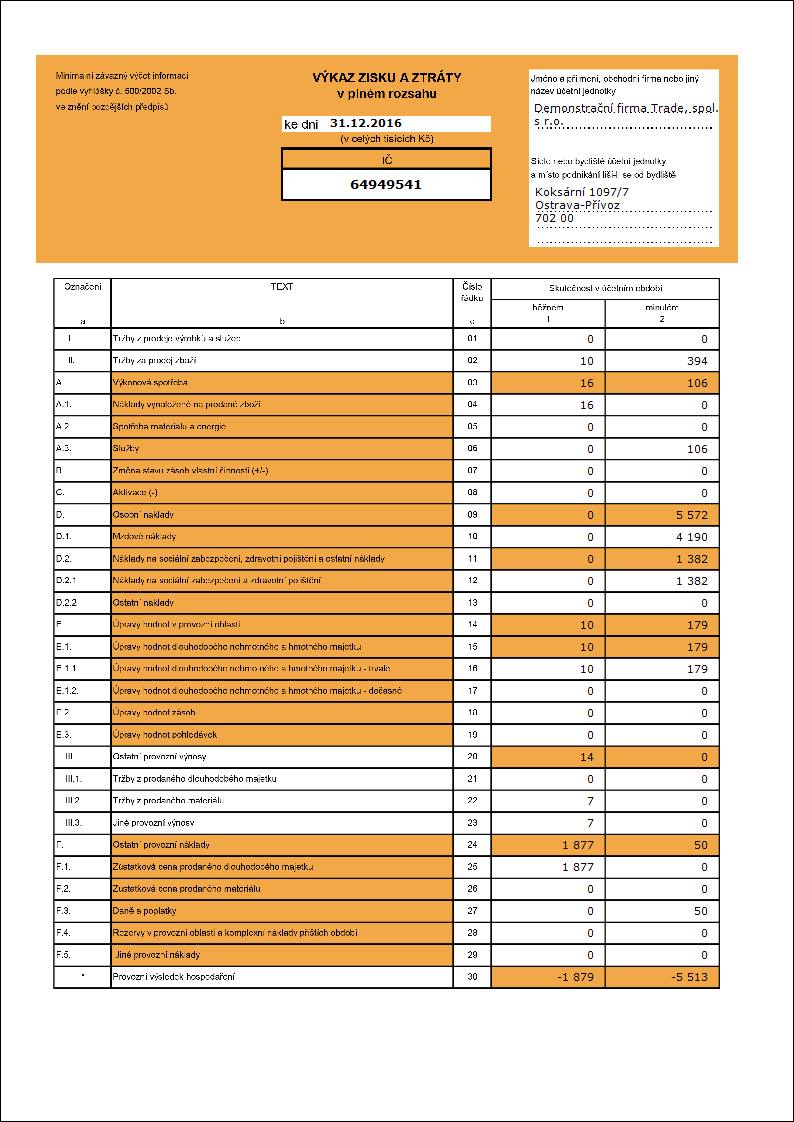
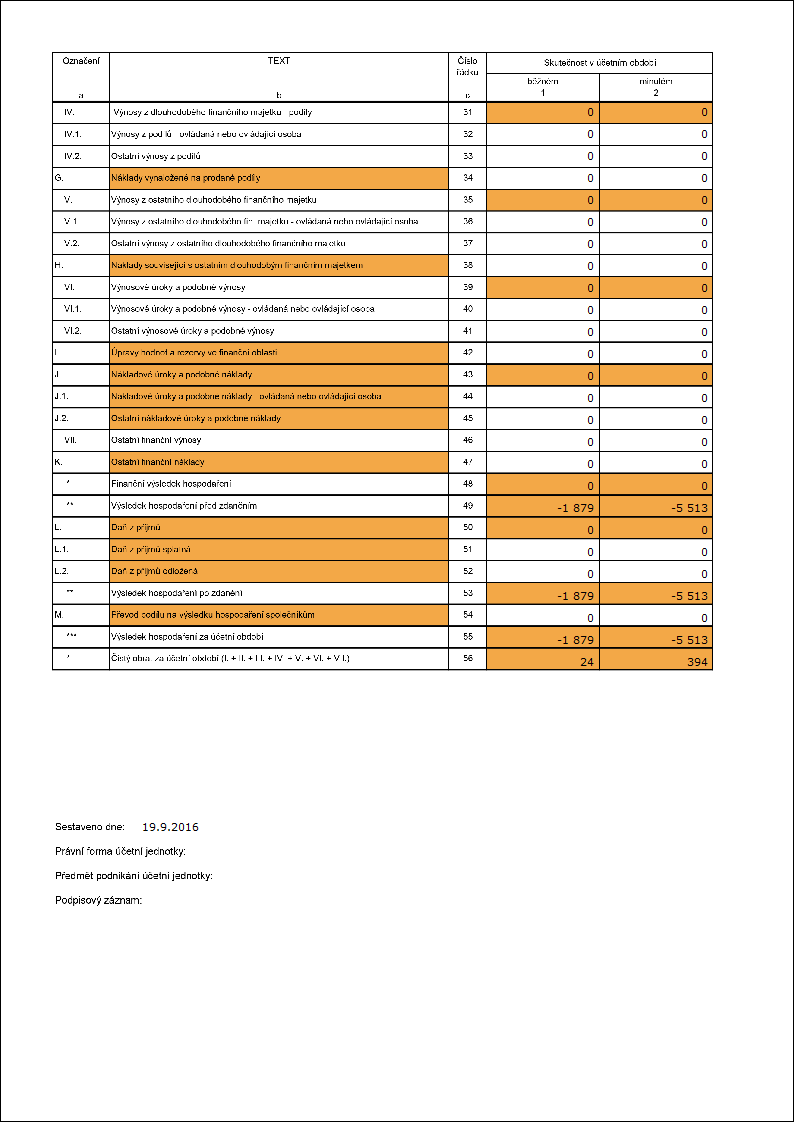
Prehľad o peňažných tokoch
Číslo procesu: VYH001 |
Id. číslo skriptu: FUCT076 |
Súbor: UCT_EA_CashFlow.PAS |
Popis skriptu:: Skript vykonáva výpočet ekonomickej analýzy Prehľad o peňažných tokoch (vrátane pomocnej analýzy) a potom vytvorený výkaz tlačí do zostavy, "*.PDF" alebo exportuje do Excelu. Skôr ako účtovná jednotka začne využívať túto analýzu, musí si skontrolovať a upraviť definíciu riadkov analýzy (vrátane pomocnej analýzy) podľa svojich potrieb a požiadaviek. |
||
Adresa v strome: [Účtovníctvo] [Ekonomické analýzy] [Tlač ekonomických analýz] |
||
Parametre skriptu:
Books - U Knihy účtovníctva k spracovaniu (oddelené bodkočiarkou). |
CompileDate - Aktuálny dátum Dátum zostavenia výkazu. |
Currency - Mena pro výpočet. Prázdne = mena firmy. |
FormsPattern - 2016 Vzor tlačiva pre daný rok. |
HeadAnalysis - Peňažný tok Skratka analýzy pre Peňažný tok. |
HeadAssets - Bilancia A Skratka analýzy pre Aktíva. |
HeadLiabilities - Bilancia P Skratka analýzy pre Pasíva. |
HelpAnalysis - Peň. tok H Skratka pomocnej analýzy. |
LegalForm - Právna forma - zobrazí sa na konci zostavy. |
ObjectClause - Predmet podnikania - zobrazí sa na konci zostavy. |
PastPeriodFrom - 0.0.0000 Hodnota z parametra (pokiaľ je parameter nenulový) sa nastaví do formulára pre minulé obdobie od. |
PastPeriodTo - 0.0.0000 Hodnota z parametra (pokiaľ je parameter nenulový) sa nastaví do formulára pre minulé obdobie do. |
PeriodFrom - 0.0.0000 Hodnota z parametra (pokiaľ je parameter nenulový) sa nastaví do formulára pre aktuálne obdobie od. |
PeriodTo - 0.0.0000 Hodnota z parametra (pokiaľ je parameter nenulový) sa nastaví do formulára pre aktuálne obdobie do. |
ReportFile - ::\\DBNAME\Standard\UCT_EA_CashFlow.AM Uvedie sa cesta, odkiaľ sa spúšťa zostava pre tlač výsledovky. |
Sign - 23;30;250;40;Názov firemného adresára+"\Pictures\"+Skratka prihláseného užívateľa+".png" Tlač obrázku s podpisom: 1. pozícia: výška obrázku; 2. pozícia: vzdialenosť od ľavého okraja; 3. pozícia: vzdialenosť obrázku od horného okraja danej sekcie; 4. pozícia: šírka obrázku; 5. pozícia: Cesta a názov obrázku (napr. DEMO\Pictures\NOVÁK.png). |
Skript vykonáva výpočet a tlač účtovného výkazu Prehľad o peňažných tokoch.
Postup je nasledujúci:
- užívateľ zadá interval pre aktuálne obdobie a pre bezprostredne predchádzajúce obdobie,
- skript vykoná nápočet riadkov ekonomických analýz Bilancia A, Bilancia P, Peň. tok H a Peňažný tok,
- napočítané hodnoty pre jednotlivé stĺpce a riadky sa zobrazia do formulára, ten je zobrazený na 2 záložkách, medzi ktorými sa môžeme prepínať podľa potreby. Napočítané hodnoty môžeme meniť v prípade potreby,
- pomocou tlačidiel Zostava, PDF a Excel zvolíme vybraný variant tlače výkazu Peňažný tok,
- pokiaľ zvolíme tlačidlo PDF alebo Excel je nutné zadať názov súboru, ktorý sa vytvára a cestu kam sa uloží.
Číslo procesu: VYH001 |
Ident. č. zostavy: SUCT342 |
Súbor: UCT_EA_CashFlow2016.AM |
Popis zostavy: Zostava sa spúšťa zo skriptu Prehľad o peňažných tokoch a zobrazí menovaný výkaz. |
||
Adresa v strome: |
||
Parametre zostavy:
Sign - 23;30;250;40;Názov firemného adresára+"\Pictures\"+Skratka prihláseného užívateľa+".png" Tlač obrázku s podpisom: 1. pozícia: výška obrázku; 2. pozícia: vzdialenosť od ľavého okraja; 3. pozícia: vzdialenosť obrázku od horného okraja danej sekcie; 4. pozícia: šírka obrázku; 5. pozícia: Cesta a názov obrázku (napr. DEMO\Pictures\NOVÁK.png). |
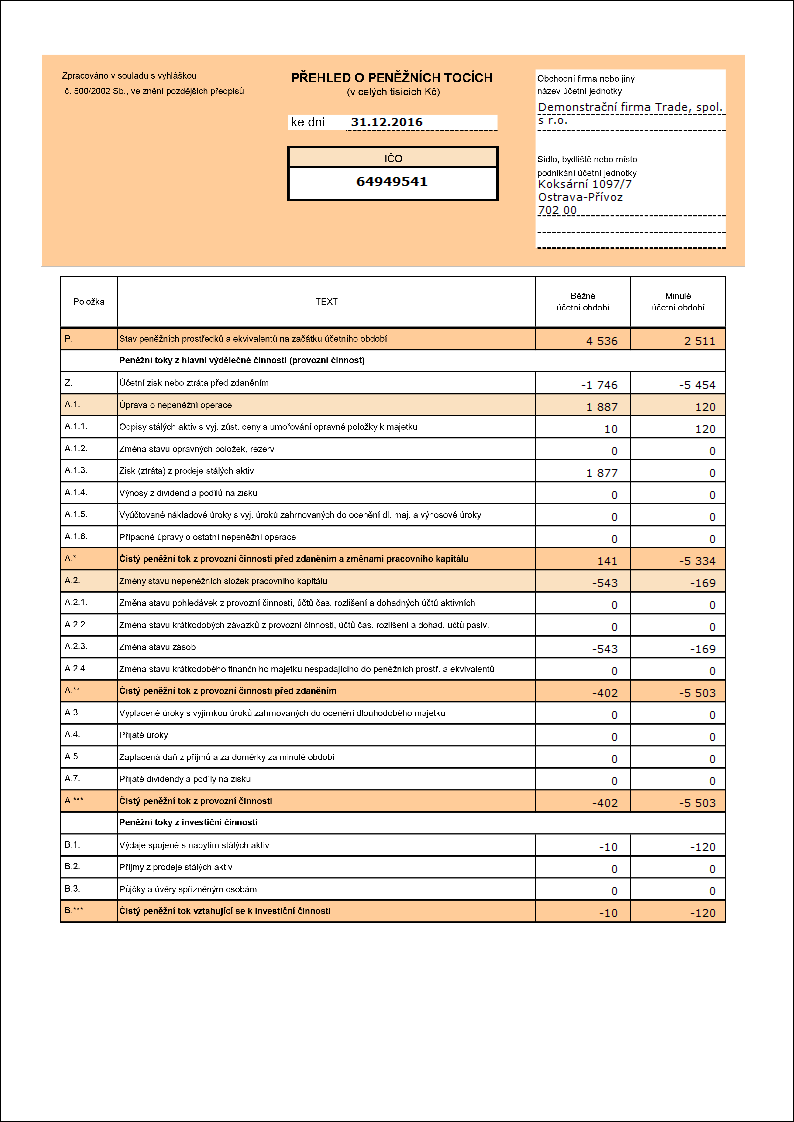
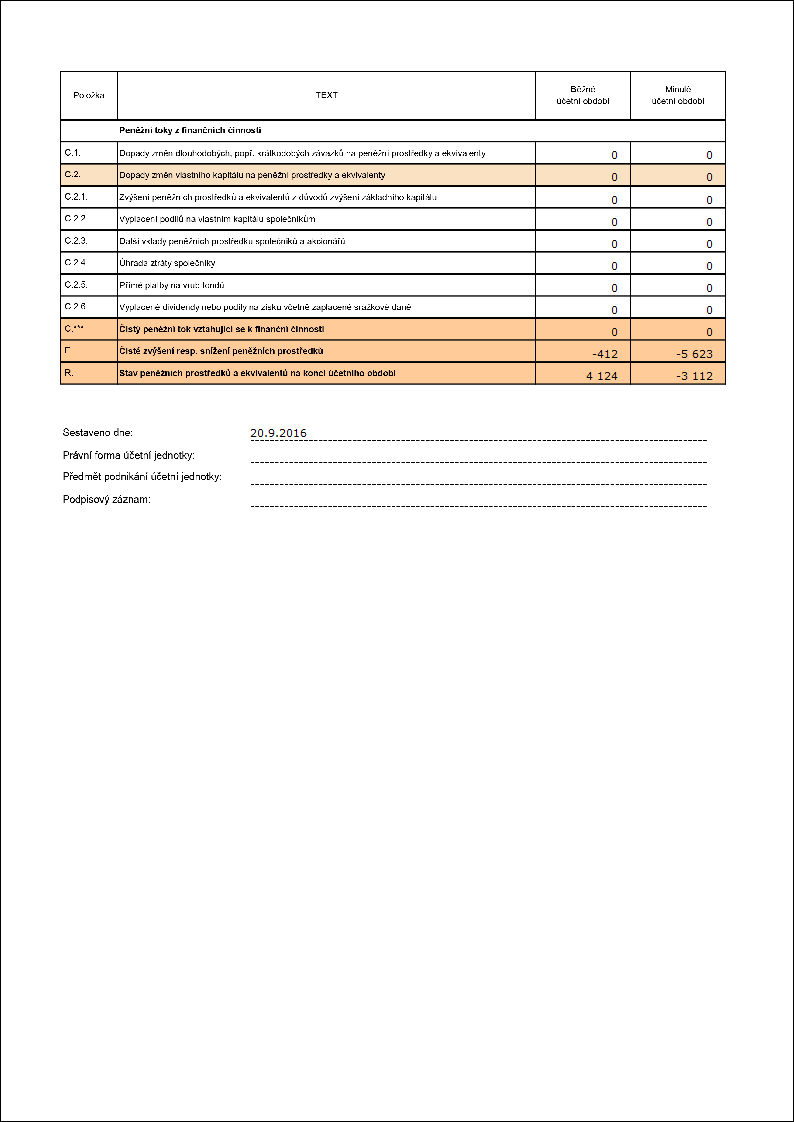
Súvaha v skrátenom rozsahu - rozšírená
Číslo procesu: VYH001 |
Id. číslo skriptu: FUCT058 |
Súbor: UCT_EA_BalanceS.PAS |
Popis skriptu: Skript vykonáva výpočet ekonomických analýz pre aktíva a pasíva v skrátenom rozsahu - rozšírená a potom vytvorený výkaz tlačí do zostavy, "*.PDF" alebo exportuje do Excelu, do xml súboru s Priznaním k dani z príjmov právnických osôb alebo vytvorí xml pre Komerčnú banku. Pokiaľ sa analýza exportuje do xml, musí byť pred spustením skriptu v Hlavičkách ek. analýz nastavený Pomer zobrazenia 1:1000 a Rád = 1000. |
||
Adresa v strome: [Účtovníctvo] [Ekonomické analýzy] [Tlač ekonomických analýz] |
||
Parametre skriptu:
Books - U Knihy účtovníctva k spracovaniu (oddelené bodkočiarkou). |
CompileDate - Aktuálny dátum Dátum zostavenia súvahy v zjednodušenom rozsahu. |
Currency - Mena pre výpočet. Prázdne = mena firmy. |
FormPattern - 2016 Vzor tlačiva pre daný rok. |
HeadAssets - Bilancia AZ Skratka analýzy pre aktíva. |
HeadLiabilities - Bilancia PZ Skratka analýzy pre pasíva. |
LegalForm - Právna forma - zobrazí sa na konci zostavy. |
ObjectClause - Predmet podnikania - zobrazí sa na konci zostavy. |
PastPeriodForKB - Nie Nie - do xml pre Komerčnú banku sa vyexportuje iba aktuálne obdobie. Áno - vyexportuje sa aj minulé obdobie. |
PeriodFrom - 0.0.0000 Hodnota z parametra (pokiaľ je parameter nenulový) sa nastaví do formulára pre aktuálne obdobie od. |
PeriodTo - 0.0.0000 Hodnota z parametra (pokiaľ je parameter nenulový) sa nastaví do formulára pre aktuálne obdobie do. |
ReportFile - ::\\DBNAME\Standard\UCT_EA_Balance.AM Uvedie sa cesta, odkiaľ sa spúšťa zostava pre tlač súvahy v zjednodušenom rozsahu. |
SetPastPeriod - Áno Áno - vo vstupnom formulári je možné zadať iba aktuálne obdobie. Analýza sa vypočíta iba 1x pre toto obdobie a zobrazia sa hodnoty podľa definície všetkých stĺpcov (tzn. že sa preberá aj 4. stĺpec aktív a 2. stĺpec pasív). Nie - 2x vypočíta analýzu podľa 1. stĺpca pre aktuálne a minulé obdobie podľa vstupného formulára (je možné teda zadať minulé obdobie podľa vlastného výberu). |
Sign - 23;30;254;40;Názov firemného adresára+"\Pictures\"+Skratka prihláseného užívateľa+".png" Tlač obrázku s podpisom: 1. pozícia: výška obrázku; 2. pozícia: vzdialenosť od ľavého okraja; 3. pozícia: vzdialenosť obrázku od horného okraja danej sekcie; 4. pozícia: šírka obrázku; 5. pozícia: Cesta a názov obrázku (napr. DEMO\Pictures\NOVÁK.png). |
SignRecord - Podpisový záznam - zobrazí sa na konci zostavy. |
Skript vykonáva výpočet a tlač účtovného výkazu Súvaha v skrátenom rozsahu - rozšírená.
Postup je nasledujúci:
- užívateľ zadá interval pre aktuálne obdobie a pre bezprostredne predchádzajúce obdobie,
- skript vykoná nápočet riadkov ekonomických analýz Bilancia AZ a Bilancia PZ,
- napočítané hodnoty pre jednotlivé stĺpce a riadky sa zobrazia do formulára, ten je zobrazený v záložkách, medzi ktorými sa môžeme prepínať podľa potreby. Napočítané hodnoty môžeme meniť v prípade potreby,
- pomocou tlačidiel Zostava, PDF a Excel zvolíme vybraný variant tlače výkazu Súvaha,
- pokiaľ zvolíme tlačidlo PDF alebo Excel je nutné zadať názov súboru, ktorý sa vytvára a cestu kam sa uloží,
- pomocou tlačidla Pridať do XML FÚ môžeme súvahu pridať do xml súboru Daň z príjmov právnických osôb - po stlačení tlačidla vyberieme xml súbor, ktorý si predom uložíme z daňového portálu,
- pomocou tlačidla Export do XML KB môžeme vytvoriť xml pre Komerčnú banku. Po stlačení tlačidla sa zobrazí otázka "Pridať do uloženého súboru?" Pokiaľ zvolíme "Nie", vytvorí sa nový súbor, v opačnom prípade vyberieme xml súbor (napr. s výsledovkou), do ktorého sa pridá súvaha. Súvaha sa vyexportuje bez minulého obdobia. Pokiaľ nastavíme parameter PastPeriodForKB na "Áno", vyexportuje sa aj minulé obdobie.
Súvaha v skrátenom rozsahu - základná
Číslo procesu: VYH001 |
Id. číslo skriptu: FUCT073 |
Súbor: UCT_EA_BalanceSS.PAS |
Popis skriptu: Skript vykonáva výpočet ekonomických analýz pre aktíva a pasíva v skrátenom rozsahu - základná a potom vytvorený výkaz tlačí do zostavy, "*.PDF" alebo exportuje do Excelu, do xml súboru s Priznaním k dani z príjmov právnických osôb alebo vytvorí xml pre Komerčnú banku. Pokiaľ sa analýza exportuje do xml, musí byť pred spustením skriptu v Hlavičkách ek. analýz nastavený Pomer zobrazenia 1:1000 a Rád = 1000. |
||
Adresa v strome: [Účtovníctvo] [Ekonomické analýzy] [Tlač ekonomických analýz] |
||
Parametre skriptu:
Books - U Knihy účtovníctva k spracovaniu (oddelené bodkočiarkou). |
CompileDate - Aktuálny dátum Dátum zostavenia súvahy v zjednodušenom rozsahu. |
Currency - Mena pre výpočet. Prázdne = mena firmy. |
FormPattern - 2016 Vzor tlačiva pre daný rok. |
HeadAssets - Bilancia AZZ Skratka analýzy pre aktíva. |
HeadLiabilities - Bilancia PZZ Skratka analýzy pre pasíva. |
LegalForm - Právna forma - zobrazí sa na konci zostavy. |
ObjectClause - Predmet podnikania - zobrazí sa na konci zostavy. |
PastPeriodForKB - Nie Nie - do xml pre Komerčnú banku sa vyexportuje iba aktuálne obdobie. Áno - vyexportuje sa aj minulé obdobie. |
PeriodFrom - 0.0.0000 Hodnota z parametra (pokiaľ je parameter nenulový) sa nastaví do formulára pre aktuálne obdobie od. |
PeriodTo - 0.0.0000 Hodnota z parametra (pokiaľ je parameter nenulový) sa nastaví do formulára pre aktuálne obdobie do. |
ReportFile - ::\\DBNAME\Standard\UCT_EA_Balance.AM Uvedie sa cesta, odkiaľ sa spúšťa zostava pre tlač súvahy v zjednodušenom rozsahu. |
SetPastPeriod - Áno Áno - vo vstupnom formulári je možné zadať iba aktuálne obdobie. Analýza sa vypočíta iba 1x pre toto obdobie a zobrazia sa hodnoty podľa definície všetkých stĺpcov (tzn. že sa preberá aj 4. stĺpec aktív a 2. stĺpec pasív). Nie - 2x vypočíta analýzu podľa 1. stĺpca pre aktuálne a minulé obdobie podľa vstupného formulára (je možné teda zadať minulé obdobie podľa vlastného výberu). |
Sign - 23;30;255;40;Názov firemného adresára+"\Pictures\"+Skratka prihláseného užívateľa+".png" Tlač obrázku s podpisom: 1. pozícia: výška obrázku; 2. pozícia: vzdialenosť od ľavého okraja; 3. pozícia: vzdialenosť obrázku od horného okraja danej sekcie; 4. pozícia: šírka obrázku; 5. pozícia: Cesta a názov obrázku (napr. DEMO\Pictures\NOVÁK.png). |
SignRecord - Podpisový záznam - zobrazí sa na konci zostavy. |
Skript vykonáva výpočet a tlač účtovného výkazu Súvaha v skrátenom rozsahu - základná.
Postup je nasledujúci:
- užívateľ zadá interval pre aktuálne obdobie a pre bezprostredne predchádzajúce obdobie,
- skript vykoná nápočet riadkov ekonomických analýz Bilancia AZZ a Bilancia PZZ,
- napočítané hodnoty pre jednotlivé stĺpce a riadky sa zobrazia do formulára, ten je zobrazený v záložkách, medzi ktorými sa môžeme prepínať podľa potreby. Napočítané hodnoty môžeme meniť v prípade potreby,
- pomocou tlačidiel Zostava, PDF a Excel zvolíme vybraný variant tlače výkazu Súvaha,
- pokiaľ zvolíme tlačidlo PDF alebo Excel je nutné zadať názov súboru, ktorý sa vytvára a cestu kam sa uloží,
- pomocou tlačidla Pridať do XML FÚ môžeme súvahu pridať do xml súboru Daň z príjmov právnických osôb - po stlačení tlačidla vyberieme xml súbor, ktorý si predom uložíme z daňového portálu,
- pomocou tlačidla Export do XML KB môžeme vytvoriť xml pre Komerčnú banku. Po stlačení tlačidla sa zobrazí otázka "Pridať do uloženého súboru?" Pokiaľ zvolíme "Nie", vytvorí sa nový súbor, v opačnom prípade vyberieme xml súbor (napr. s výsledovkou), do ktorého sa pridá súvaha. Súvaha sa vyexportuje bez minulého obdobia. Pokiaľ nastavíme parameter PastPeriodForKB na "Áno", vyexportuje sa aj minulé obdobie.
Výsledovka v skrátenom rozsahu
Číslo procesu: VYH001 |
Id. číslo skriptu: FUCT059 |
Súbor: UCT_EA_IncStmtS.PAS |
Popis skriptu: Skript vykoná výpočet ekonomickej analýzy pre výsledovku v zjednodušenom rozsahu, napočítané hodnoty zobrazí vo Výkaze ziskov a strát v zjednodušenom rozsahu. Vytvorený Výkaz je možné tlačiť do zostavy, "*.PDF" alebo exportovať do Excelu, do xml súboru Daň z príjmov právnických osôb alebo vytvorí xml pre Komerčnú banku. Pokiaľ sa analýza exportuje do xml, musí byť pred spustením skriptu v Hlavičkách ek. analýz nastavený Pomer zobrazenia 1:1000 a Rád = 1000. |
||
Adresa v strome: [Účtovníctvo] [Ekonomické analýzy] [Tlač ekonomických analýz] |
||
Parametre skriptu:
Books - U Knihy účtovníctva k spracovaniu (oddelené bodkočiarkou). |
CompileDate - Aktuálny dátum Dátum zostavenia výsledovky. |
Currency - Mena pre výpočet. Prázdne = mena firmy. |
FormPattern - 2016 Vzor tlačiva pre daný rok. |
HeadAnalyze - Výsledovka Z Skratka analýzy pre výsledovku. |
HeadAnalyzeLastPeriod - Výsledovka Z Skratka analýzy pre výsledovku za minulé obdobie. |
LegalForm - Právna forma - zobrazí sa na konci zostavy. |
ObjectClause - Predmet podnikania - zobrazí sa na konci zostavy. |
PastPeriodForKB - Nie Nie - do xml pre Komerčnú banku sa vyexportuje iba aktuálne obdobie. Áno - vyexportuje sa aj minulé obdobie. |
PeriodFrom - 0.0.0000 Hodnota z parametra (pokiaľ je parameter nenulový) sa nastaví do formulára pre aktuálne obdobie od. |
PeriodTo - 0.0.0000 Hodnota z parametra (pokiaľ je parameter nenulový) sa nastaví do formulára pre aktuálne obdobie do. |
ReportFile - ::\\DBNAME\Standard\UCT_EA_IncStmt.AM Uvedie sa cesta, odkiaľ sa spúšťa zostava pre tlač výsledovky. |
Sign - 23;30;254;40;Názov firemného adresára+"\Pictures\"+Skratka prihláseného užívateľa+".png" Tlač obrázku s podpisom: 1. pozícia: výška obrázku; 2. pozícia: vzdialenosť od ľavého okraja; 3. pozícia: vzdialenosť obrázku od horného okraja danej sekcie; 4. pozícia: šírka obrázku; 5. pozícia: Cesta a názov obrázku (napr. DEMO\Pictures\NOVÁK.png). |
SignRecord - Podpisový záznam - zobrazí sa na konci zostavy. |
Skript vykonáva výpočet a tlač účtovného výkazu Výkaz ziskov a strát v zjednodušenom rozsahu.
Postup je nasledujúci:
- užívateľ zadá interval pre aktuálne obdobie a pre bezprostredne predchádzajúce obdobie,
- skript vykoná nápočet riadkov ekonomickej analýzy Výsledovka Z,
- napočítané hodnoty pre jednotlivé stĺpce a riadky sa zobrazia do formulára Výkaz zisku a strát v zjednodušenom rozsahu, ten je zobrazený na 2 záložkách, medzi ktorými sa môžeme prepínať podľa potreby, napočítané hodnoty môžeme meniť v prípade potreby,
- pomocou tlačidiel Zostava, PDF a Excel zvolíme vybraný variant tlače výkazu Výkaz ziskov a strát v zjednodušenom rozsahu,
- pokiaľ zvolíme tlačidlo PDF alebo Excel je nutné zadať názov súboru, ktorý sa vytvára a cestu kam sa uloží,
- pomocou tlačidla Pridať do XML FÚ môžeme výsledovku pridať do xml súboru Daň z príjmov právnických osôb - po stlačení tlačidla vyberieme xml súbor, ktorý si predom uložíme z daňového portálu,
- pomocou tlačidla Export do XML KB môžeme vytvoriť xml pre Komerčnú banku. Po stlačení tlačidla sa zobrazí otázka "Pridať do uloženého súboru?" Pokiaľ zvolíme "Nie", vytvorí sa nový súbor, v opačnom prípade vyberieme xml súbor (napr. so súvahou), do ktorého sa pridá výsledovka. Výsledovka sa vyexportuje bez minulého obdobia. Pokiaľ nastavíme parameter PastPeriodForKB na "Áno", vyexportuje sa aj minulé obdobie.
Súvaha neziskovej organizácie
Číslo procesu: VYH001 |
Id. číslo skriptu: FUCT054 |
Súbor: UCT_EA_NOBalance.PAS |
Popis skriptu: Skript vykonáva výpočet ekonomických analýz pre neziskové organizácie pre aktíva a pasíva a potom vytvorený výkaz tlačí do zostavy, "*.PDF" alebo exportuje do Excelu alebo do xml súboru s Priznaním k dani z príjmov právnických osôb. |
||
Adresa v strome: [Účtovníctvo] [Ekonomické analýzy] [Tlač ekonomických analýz] [Neziskové organizácie] |
||
Parametre skriptu:
Books - U Knihy účtovníctva k spracovaniu (oddelené bodkočiarkou). |
CompileDate - Aktuálny dátum Dátum zostavenia súvahy. |
Currency - Mena pre výpočet. Prázdne = mena firmy. |
FormPattern - 2016 Vzor tlačiva pre daný rok. |
HeadAssets - NOBilanciaA Skratka analýzy pre aktíva neziskoviek. |
HeadLiabilities - NOBilanciaP Skratka analýzy pre pasíva neziskoviek. |
PeriodFrom - 0.0.0000 Hodnota z parametra (pokiaľ je parameter nenulový) sa nastaví do formulára pre aktuálne obdobie od. |
PeriodTo - 0.0.0000 Hodnota z parametra (pokiaľ je parameter nenulový) sa nastaví do formulára pre aktuálne obdobie do. |
ReportFile - ::\\DBNAME\Standard\UCT_EA_Balance.AM Uvedie sa cesta, odkiaľ sa spúšťa zostava pre tlač súvahy neziskoviek. |
Sign - 23;29;188;40;Názov firemného adresára+"\Pictures\"+Skratka prihláseného užívateľa+".png" Tlač obrázku s podpisom: 1. pozícia: výška obrázku; 2. pozícia: vzdialenosť od ľavého okraja; 3. pozícia: vzdialenosť obrázku od horného okraja danej sekcie; 4. pozícia: šírka obrázku; 5. pozícia: Cesta a názov obrázku (napr. DEMO\Pictures\NOVÁK.png). |
Skript vykonáva výpočet a tlač účtovného výkazu Súvaha pre neziskové organizácie.
Postup je nasledujúci:
- užívateľ zadá interval pre aktuálne obdobie a pre bezprostredne predchádzajúce obdobie,
- skript vykoná nápočet riadkov ekonomických analýz NOBilancia A a NOBilancia P,
- napočítané hodnoty pre jednotlivé stĺpce a riadky sa zobrazia do formulára, ten je zobrazený na 4 záložkách, medzi ktorými sa môžeme prepínať podľa potreby. Aktíva sú na záložkách 1 a 2 a pasíva na záložkách 3 a 4, napočítané hodnoty môžeme meniť v prípade potreby,
- pomocou tlačidiel Zostava, PDF a Excel zvolíme vybraný variant tlače výkazu Súvaha neziskovej organizácie,
- pokiaľ zvolíme tlačidlo PDF alebo Excel je nutné zadať názov súboru, ktorý sa vytvára a cestu kam sa uloží,
- pomocou tlačidla Pridať do XML FÚ môžeme súvahu pridať do xml súboru Daň z príjmov právnických osôb - po stlačení tlačidla vyberieme xml súbor, ktorý si predom uložíme z daňového portálu.
Výsledovka neziskovej organizácie
Číslo procesu: VYH001 |
Id. číslo skriptu: FUCT056 |
Súbor: UCT_EA_NOIncStmt.PAS |
Popis skriptu: Skript vykonáva výpočet ekonomickej analýzy pre výsledovku neziskovej organizácie. Napočítané hodnoty zobrazí vo Výkaze ziskov a strát v plnom rozsahu. Vytvorený Výkaz je možné tlačiť do zostavy, "*.pdf" alebo exportovať do Excelu alebo do xml súboru Daň z príjmov právnických osôb. |
||
Adresa v strome: [Účtovníctvo] [Ekonomické analýzy] [Tlač ekonomických analýz] [Neziskové organizácie] |
||
Parametre skriptu:
Books - U Knihy účtovníctva k spracovaniu (oddelené bodkočiarkou). |
CompileDate - Aktuálny dátum Dátum zostavenia výsledovky. |
Currency - Mena pre výpočet. Prázdne = mena firmy. |
FormPattern - 2016 Vzor tlačiva pre daný rok. |
HeadAnalyze - NOVýsledovka Skratka analýzy pre výsledovku. Ak je parameter prázdny, vytlačia sa hodnoty z aktuálne zobrazenej analýzy. |
PeriodFrom - 0.0.0000 Hodnota z parametra (pokiaľ je parameter nenulový) sa nastaví do formulára pre aktuálne obdobie od. |
PeriodTo - 0.0.0000 Hodnota z parametra (pokiaľ je parameter nenulový) sa nastaví do formulára pre aktuálne obdobie do. |
ReportFile - ::\\DBNAME\Standard\UCT_EA_IncStmt.AM Uvedie sa cesta, odkiaľ sa spúšťa zostava pre tlač výsledovky neziskovej organizácie. |
Sign - 23;30;250;40;Názov firemného adresára+"\Pictures\"+Skratka prihláseného užívateľa+".png" Tlač obrázku s podpisom: 1. pozícia: výška obrázku; 2. pozícia: vzdialenosť od ľavého okraja; 3. pozícia: vzdialenosť obrázku od horného okraja danej sekcie; 4. pozícia: šírka obrázku; 5. pozícia: Cesta a názov obrázku (napr. DEMO\Pictures\NOVÁK.png). |
Skript vykonáva výpočet a tlač účtovného výkazu Výkaz ziskov a strát v plnom rozsahu.
Postup je nasledujúci:
- užívateľ zadá interval pre aktuálne obdobie a pre bezprostredne predchádzajúce obdobie,
- skript vykoná nápočet riadkov ekonomickej analýzy NOVýsledovka,
- napočítané hodnoty pre jednotlivé stĺpce a riadky sa zobrazia do formulára Výkaz ziskov a strát v plnom rozsahu, ten je zobrazený na 2 záložkách, medzi ktorými sa môžeme prepínať podľa potreby, napočítané hodnoty môžeme meniť v prípade potreby,
- pomocou tlačidiel Zostava, PDF a Excel zvolíme vybraný variant tlače výkazu Výkaz ziskov a strát,
- pokiaľ zvolíme tlačidlo PDF alebo Excel je nutné zadať názov súboru, ktorý sa vytvára a cestu kam sa uloží.
- pomocou tlačidla Pridať do XML môžeme výsledovku pridať do xml súboru Daň z príjmov právnických osôb - po stlačení tlačidla vyberieme xml súbor, ktorý si predom uložíme z daňového portálu.
Úprava ekonomických analýz
Zmenu analýzy vykonávame v Riadkoch ekonomických analýz štandardne klávesom F5. Na 1. strane riadku analýzy môžeme v ľavej časti pridať či odobrať účet, vpravo pridať či odobrať riadky analýzy, ktoré sa načítajú do tohto riadku.
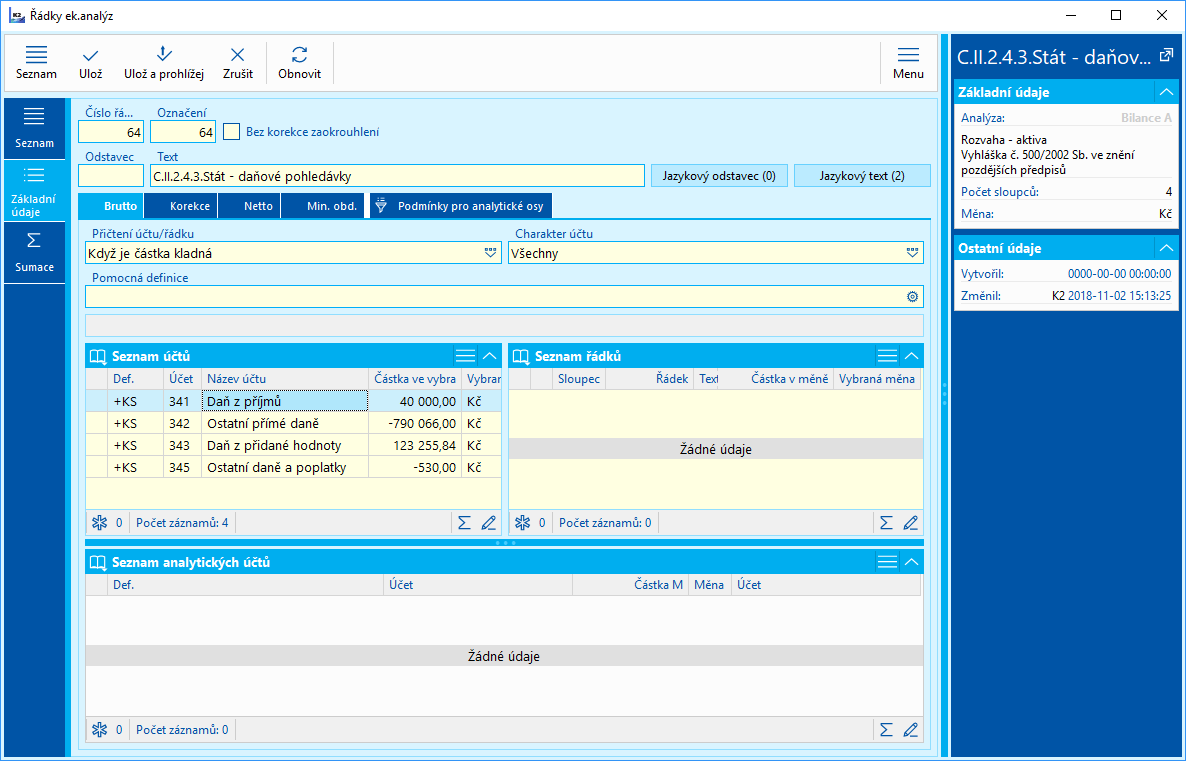
Obr.: 1. strana riadku ekonomickej analýzy
Ak upravujeme analýzu, ktorá má viacero stĺpcov, musíme zmenu urobiť pre všetky stĺpce. (Medzi stĺpcami sa prepíname tlačidlom Stĺpec na 1. strane.)
Pridanie nahradzujúcich účtov
Ak sme do IS K2 zadali nahradzujúce účty (viď kapitola Nahradzujúci účet) a potrebujeme ich pridať do ekonomickej analýzy, môžeme použiť funkciu Ekon. analýzy - pridanie nahradzujúcich účtov (kláves F9 - skript UCTY_EKA.PAS), ktorá sa spúšťa na Riadkoch ekonomických analýz.
Po spustení funkcie zvolíme, či chceme pridať účty iba do aktuálnej analýzy alebo do všetkých analýz. Táto funkcia nevymaže z analýzy pôvodné účty, iba pridá nové.
Funkcie nad ekonomickými analýzami
Alt+F6 - Vlož riadok
Pri vkladaní nového riadku do ekonomickej analýzy (pokiaľ nevkladáme riadok na koniec) musíme najskôr číslo všetkých nasledujúcich riadkov zvýšiť o jedno, až potom môžeme vložiť riadok nový s príslušným poradovým číslom. Prečíslovanie riadkov vykonáme klávesovou skratkou Alt+F6 nad prvým riadkom, ktorý bude prečíslovaný.
Funkciu spustíme na 0. strane klávesovou skratkou Alt+F6. Pokiaľ kladne odpovieme na následné otázky "Chcete posunúť tento a nasledujúce riadky?" a "Chcete prečíslovať aj označenie riadkov?" posunú sa riadky a prečísluje sa označenie riadkov.
F7 - Rozpad
Funkcia je spustiteľná klávesom F7 na 1. strane ekonomickej analýzy v časti Zoznam účtov, pokiaľ je čiastka nenulová. V takom prípade sa zobrazí 2. strana Hlavnej knihy pre príslušný účet.
Pokiaľ sa kláves F7 stlačí na 1. strane ekonomickej analýzy v časti Zoznam riadkov, zobrazí sa príslušný riadok ekonomickej analýzy.
F8 - Vymazanie
Funkcia je spustiteľná klávesom F8 nad 0. stranou. Vymaže riadok ekonomickej analýzy a pokiaľ užívateľ kladne odpovie na následné otázky "Chcete posunúť tento a nasledujúce riadky?" a "Chcete prečíslovať aj označenie riadkov?", posunú sa riadky a prečísluje označenie riadkov.
Ctrl+F6 - Kopírovať definíciu do iného stĺpca
Pomocou klávesovej skratky Ctrl+F6 môžeme prekopírovať definíciu jedného stĺpca do druhého. Vo vstupnom formulári označíme hviezdičkou zdrojový stĺpec a cieľový stĺpec.
Prevedenie analýzy z iného mandanta
V IS K2 existuje funkcia Export a import dát, ktorá umožňuje kopírovať ekonomické analýzy z jednej firmy do druhej. Tieto funkcie sa využívajú v prípadoch, kedy v IS K2 účtujeme viacero firiem a používame pre ne rovnaké analýzy. Ekonomickú analýzu upravíme iba v jednej firme a do ostatných firiem ju nakopírujeme.
Ďalej sa tieto funkcie využívajú pri legislatívnych zmenách. Ekonomické analýzy sú aktualizované pracovníkmi K2 atmitec s.r.o. v dátach firmy INIT. Odtiaľ ich môžeme nakopírovať do dát inej firmy.
Pred samotným prenesením ekonomických analýz z jednej firmy do druhej je nutné skontrolovať, či všetky účty, ktoré sú nadefinované v riadkoch prenášanej ekonomickej analýzy, sú tiež obsiahnuté v účtovnom rozvrhu firmy, do ktorej prenášame analýzu. Pokiaľ tomu tak nie je prenesenie ekonomickej analýzy síce prebehne, ale do riadkov s neexistujúcimi účtami sa dosadia otázniky. Pre kontrolu je možné použiť zostavu Ekonomická analýza - definícia podľa účtu, ktorú spustíme nad ekon. analýzou, ktorú chceme prenášať. V zostave sa zobrazia účty, ktoré obsahuje analýza. Potom ich skontrolujeme s účtovným rozvrhom vo firme, do ktorej chceme importovať danú analýzu. Chýbajúce účty do účtovného rozvrhu doplníme a potom môžeme pristúpiť ku konkrétnemu preneseniu ekonomickej analýzy.
Export a import dát
Funkcia sa spúšťa zo stromu Správca - Export a import dát. Po spustení sa zobrazí formulár Export - import - 1.strana. Formulár má dve záložky (Export a Import).
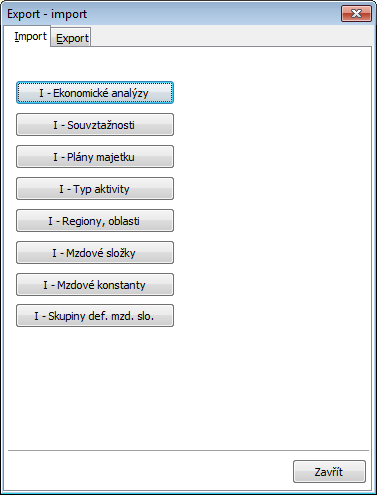
Obr.: Export - import - 1.strana
Export
- Prepneme sa do mandanta (napr. INIT), z ktorého budeme kopírovať ekonomické analýzy a zo stromu spustíme funkciu Správca - Export a import dát.
- Stlačením tlačidla E - Ekonomické analýzy na záložke Export sa zobrazí formulár Export ekonomických analýz, kam sa vyexportujú analýzy. Implicitne sa zobrazí umiestnenie do adresára SERWISW v K2.
- Aby bol úspešný export, je potrebné upraviť názov vyexportovaného súboru. Implicitne sa ponúkne názov EXAMINAL*.XML. Symbol * je potrebné z názvu odmazať, inak nemožno exportovať.
- Stlačením tlačidla Uložiť sa vyexportujú všetky analýzy.
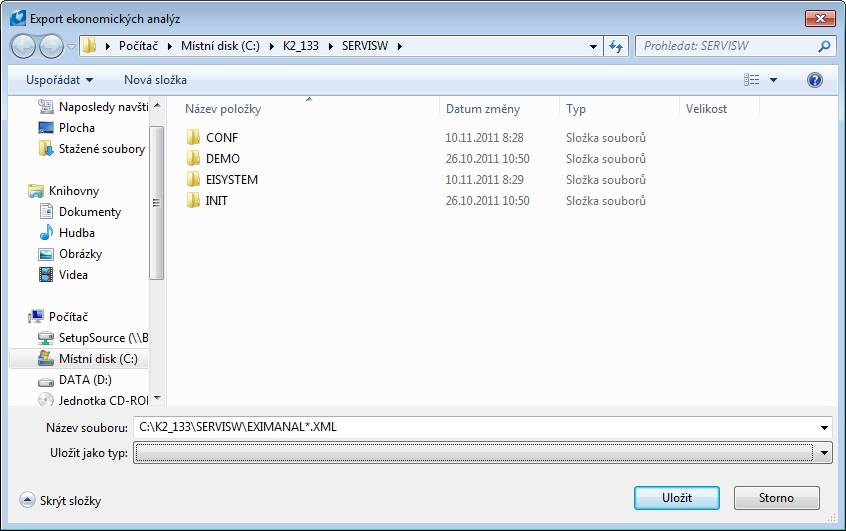
Obr.: Formulár Export ekonomických analýz
Import:
- Prepneme do mandanta, do ktorého chceme príslušnú analýzu nakopírovať a zo stromu spustíme funkciu Správca - Export a import dát.
- Stlačením tlačidla I - Ekonomické analýzy na záložke Import sa zobrazí formulár Import ekonomických analýz, odkiaľ sa naimportujú analýzy. Implicitne sa zobrazí umiestnenie do adresára SERWISW v K2.
- Po výbere súboru a stlačení tlačidla Otvoriť sa zobrazí kniha Import - kniha, v ktorej štandardným spôsobom vyberieme analýzy k importu a klávesom Enter a následným potvrdením hlásenia "Chcete importovať analýzu", vykonáme import.
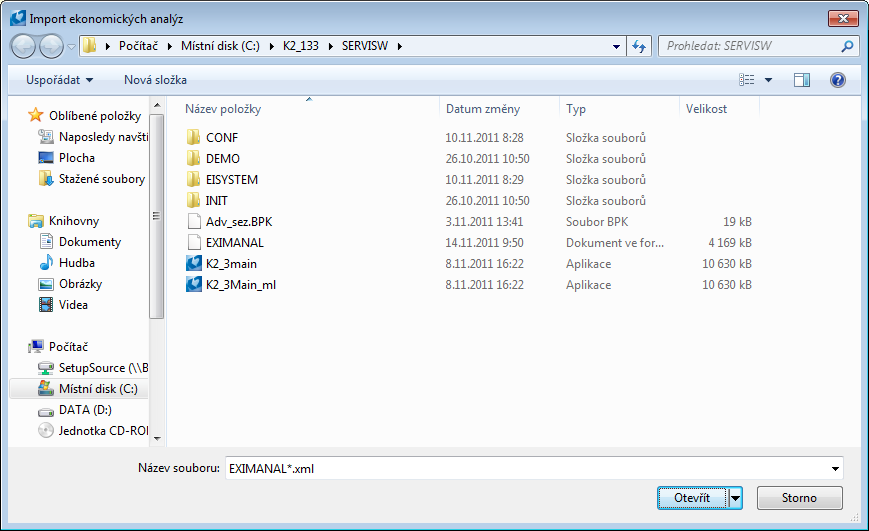
Obr.: Formulár Import ekonomických analýz
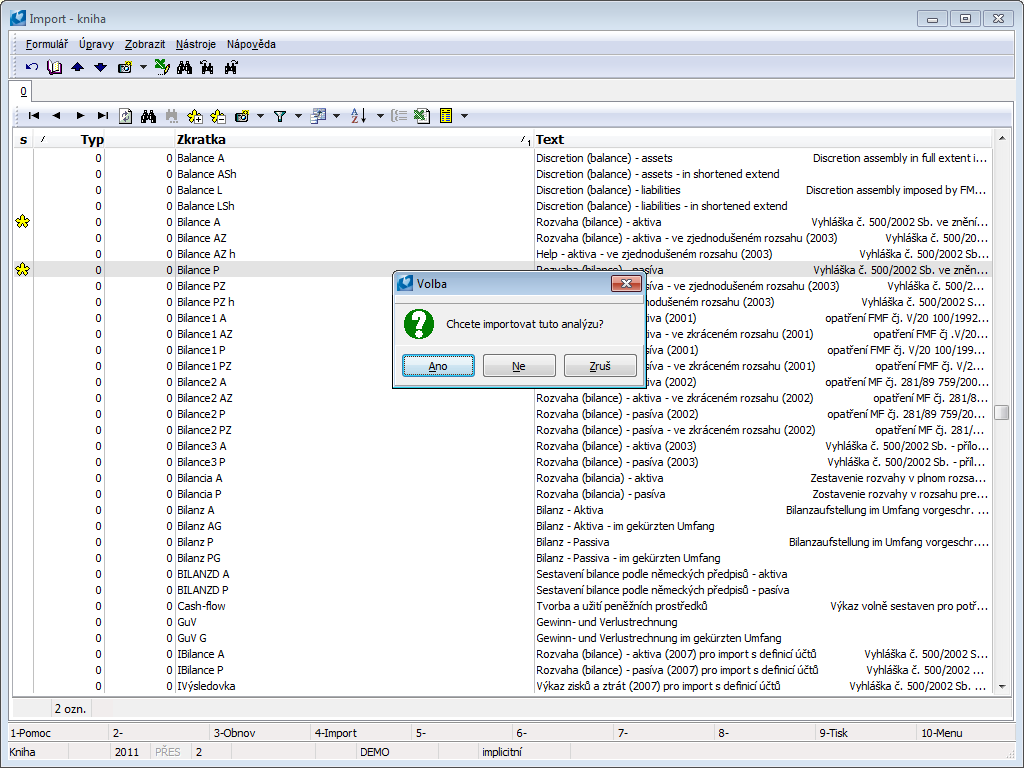
Obr.: Import - kniha po označení analýz k importu a stlačení klávesu Enter
Zostavy nad ekonomickými analýzami
Tlač ekonomickej analýzy
Číslo procesu: VYH001 |
Ident. číslo zostavy: SUCT279 |
Súbor: UCT_EKA.AM |
Popis zostavy: Zostava zobrazí jednotlivé riadky ekonomických analýz s vypočítanými hodnotami za knihu, stredisko, kód zákazky, kód tovaru, periódu, riadok alebo stĺpec v zotriedení, aké si užívateľ zvolí na vstupnom formulári zostavy (aké parametre sa objavia vo vstup. formulári zostavy v stĺpci zoskupiť závisí na tom, v akom zotriedení je vypočítaná daná ekonomická analýza).
Zo vstupného formulára zostavy je možné vykonať export vypočítaných dát do excelu pomocou tlačidla EXCEL. Na formulári je možné uložiť nastavenie parametrov do "*.xml" súborov. |
||
Adresa v strome: [Účtovníctvo] [Ekonomické analýzy] [Tlač ekonomických analýz] |
||
Parametre zostavy:
Group01 - 7 1-Stĺpec,2-Riadok,3-Kniha,4-Stredisko,5-Zákazka,6-Tovar,7-Dátum |
Group02 - 2 1-Stĺpec,2-Riadok,3-Kniha,4-Stredisko,5-Zákazka,6-Tovar,7-Dátum |
Group03 - 1-Stĺpec,2-Riadok,3-Kniha,4-Stredisko,5-Zákazka,6-Tovar,7-Dátum |
Group04 - 1-Stĺpec,2-Riadok,3-Kniha,4-Stredisko,5-Zákazka,6-Tovar,7-Dátum |
Group05 - 1-Stĺpec,2-Riadok,3-Kniha,4-Stredisko,5-Zákazka,6-Tovar,7-Dátum |
Group06 - 1-Stĺpec,2-Riadok,3-Kniha,4-Stredisko,5-Zákazka,6-Tovar,7-Dátum |
Group07 - 1-Stĺpec,2-Riadok,3-Kniha,4-Stredisko,5-Zákazka,6-Tovar,7-Dátum |
NoInteractive - Nie Nie - Zobrazí úvodný formulár. |
NoteKindAltTitle Typ poznámky pre alternatívny názov. |
UseAlterTitle - Nie Áno - čiastky sú zobrazené v tisícoch. |
ShowAllColumns - Áno Áno - zobrazí všetky stĺpce. |
ShowDetails - Áno Áno - zobrazí detail. |
ShowEmptyRows - Nie Áno - zobrazí riadky s nulovou čiastkou. |
Príklad: Vypočítame Výsledovku za 4. štvrťrok 2011 za firmu celkom a súčasne vyexportujeme do Excelu výsledovky za jednotlivé strediská s obratmi za jednotlivé mesiace a obratom celkom.
V Riadkoch ekonomických analýz vyberieme pomocou klávesovej skratky Alt+F10 analýzu "Výsledovka". Pomocou klávesovej skratky Alt+F9 vyvoláme vstupný formulár pre výpočet. Zadáme Knihu "U", Menu "Eur" a Periódu od - do "Október/2011" - "December/2011". V časti Ponuka zotriedenia označíme "Stredisko" a "Dátum" (Stredisko posunieme nad Dátum).
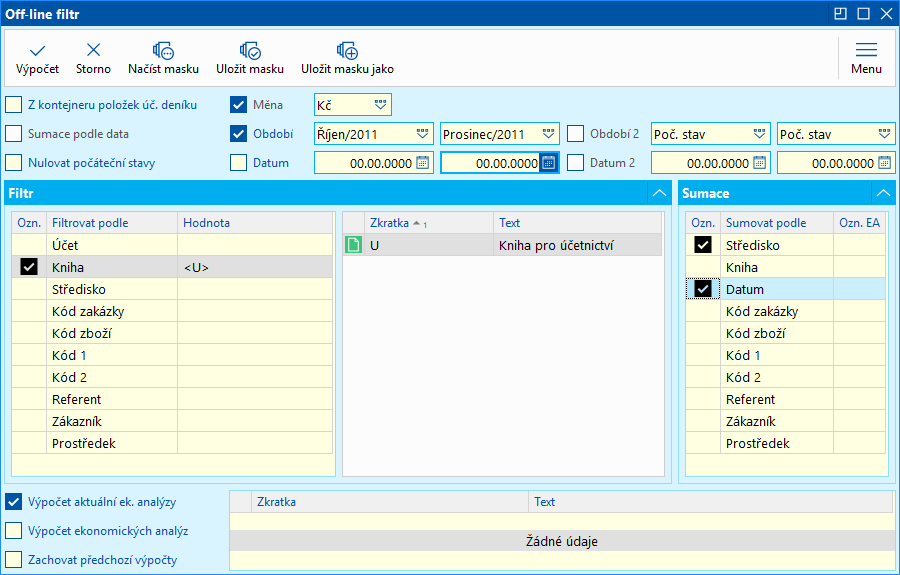
Obr.: Vstupný formulár výpočtu ekonomickej analýzy
Zo stromového menu Účtovníctvo - Ekonomické analýzy - Tlač ekonomických analýz spustíme zostavu Tlač ekonomickej analýzy. Vo vstupnom formulári označíme hviezdičkou Stredisko, Dátum, Riadok (a pomocou šípok ich takto zoradíme za sebou). V pravej časti začiarkneme pole Zobraziť zotriedenie do listov tabuľky a Zobraziť zotriedenie do stĺpcov.
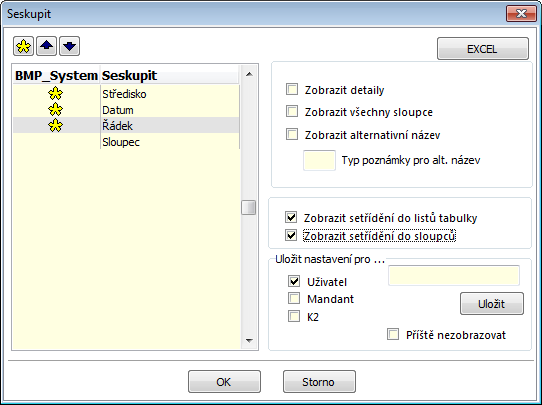
Obr.: Vstupný formulár zostavy Tlač ekonomickej analýzy
Stlačíme tlačidlo Excel. Otvorí sa Excel, na samostatných listoch bude výsledovka za jednotlivé strediská s obratmi za jednotlivé mesiace a za vybrané obdobie celkom.
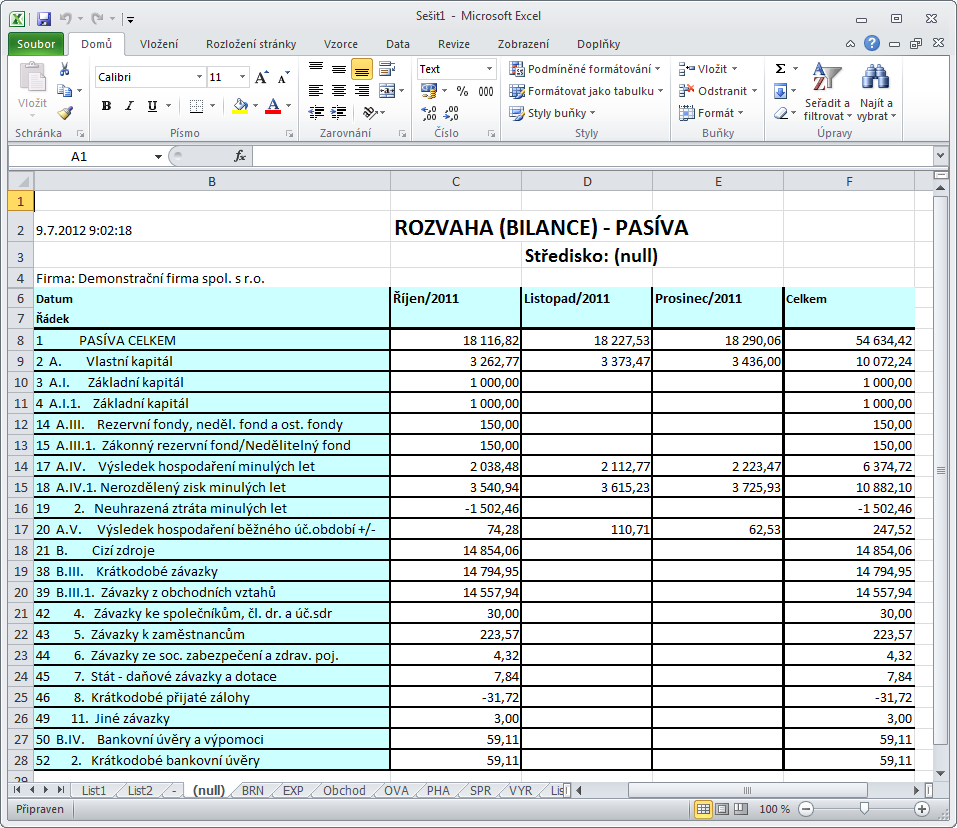
Obr.: Excel s výsledovkami za jednotlivé strediská
Ekonomická analýza za obdobie
Číslo procesu: VYH001 |
Ident. č. zostavy: SUCT028 |
Súbor: UCT_EKANOB.AM |
Popis zostavy: Tlač aktuálnej ekonomickej analýzy. Pokiaľ je pri výpočte analýzy vybrané zotriedenie Dátum, zobrazia sa tiež hodnoty za poslednú periódu/deň sledovaného obdobia. |
||
Adresa v strome: [Účtovníctvo] [Ekonomické analýzy] [Tlač ekonomických analýz] |
||
Parametre zostavy:
Column - 1 Stĺpec. |
Filters - Áno Áno - zobrazí filter, na ktorom bola spustená zostava. |
KontrolaVypocAnalyzy - Áno Áno - kontrola vypočítanej analýzy. |
Pouzit_Altern_Nazev - Nie Áno - použiť alter. názov pre EA z poznámky. |
ShowAllConditions - Nie Áno - v hlavičke sa zobrazia všetky filtrovacie podmienky; Nie - v hlavičke sa zobrazia filtrovacie podmienky rovnako ako na spodnom paneli Hlavnej knihy (pri väčšom počte filtrovacích podmienok sa nezobrazia všetky). |
Text2 Ľubovoľný text zobrazujúci sa v hlavičke. |
Text3 Ľubovoľný text zobrazujúci sa v hlavičke. |
Typ_Pozn_AlternNaz Typ poznámky pre alternatívny názov. |
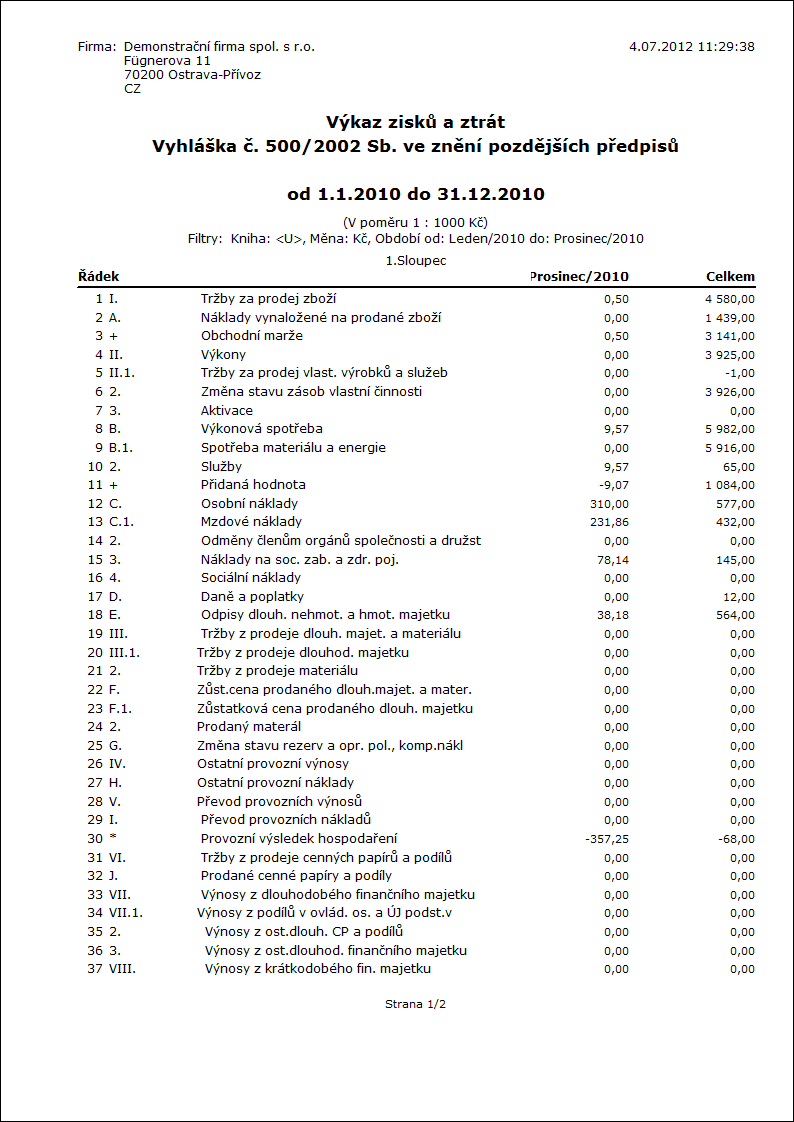
Ekonomická analýza - definícia
Číslo procesu: VYH001 |
Ident. číslo zostavy: SUCT020 |
Súbor: UCT_EKAN04.AM |
Popis zostavy: Definícia riadkov aktuálneho stĺpca ekonomickej analýzy. |
||
Adresa v strome: [Účtovníctvo] [Ekonomické analýzy] [Tlač ekonomických analýz] |
||
Parametre zostavy:
NoteKindAltTitle Typ poznámky pre alternatívny názov. |
ShowAllColums - Áno Áno - zobrazí všetky stĺpce. |
ShowAllConditions - Nie Áno - v hlavičke sa zobrazia všetky filtrovacie podmienky; Nie - v hlavičke sa zobrazia filtrovacie podmienky rovnako ako na spodnom paneli Hlavnej knihy (pri väčšom počte filtrovacích podmienok sa nezobrazia všetky). |
UseAlterTitle - Nie Áno - použiť alternatívny názov pre EA z poznámky. |
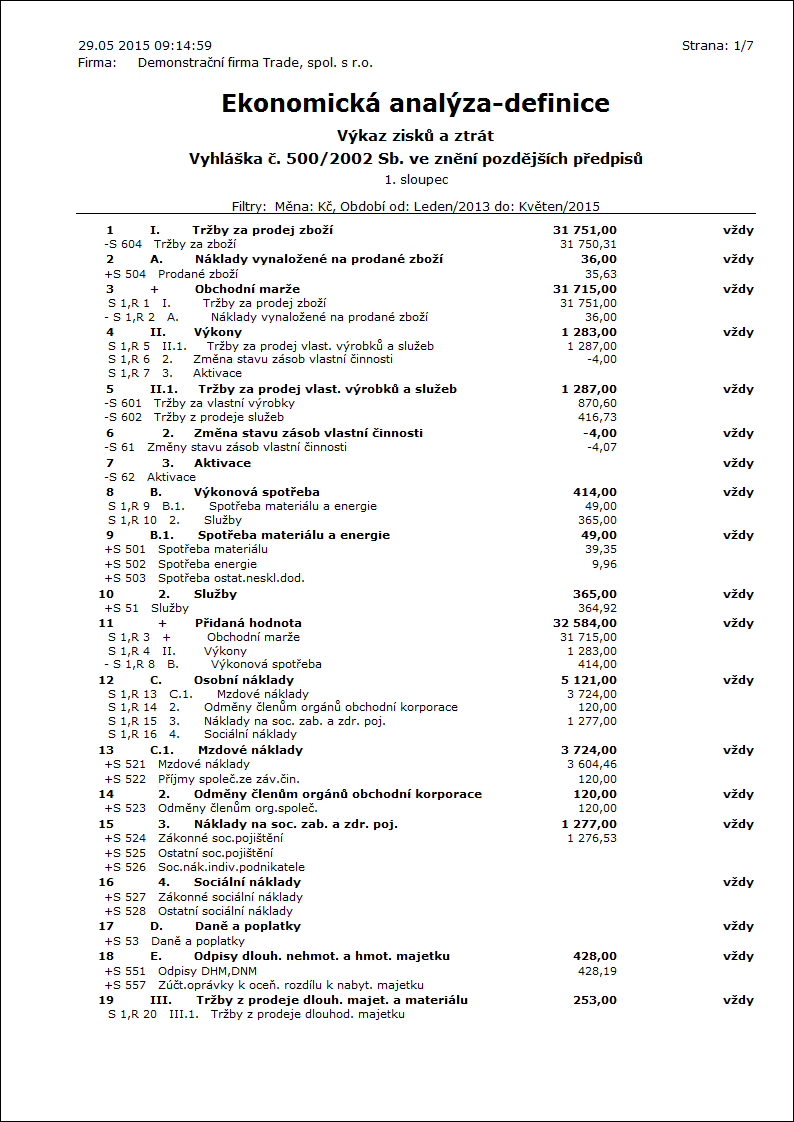
Ekonomická analýza - definícia (podľa účtov)
Číslo procesu: VYH001 |
Ident. č. zostavy: SUCT021 |
Súbor: UCT_EKAN05.AM |
Popis zostavy: Zostava zobrazí zoznam účtov s uvedením, na ktorom riadku aktuálnej ekonomickej analýzy sa nachádzajú a informácie o použitom definičnom vzťahu. |
||
Adresa v strome: [Účtovníctvo] [Ekonomické analýzy] [Tlač ekonomických analýz] |
||
Parametre zostavy:
NoteKindAltTitle Typ poznámky pre alternatívny názov. |
ShowAllColums - Áno Áno - zobrazí všetky stĺpce. |
ShowAllConditions - Nie Áno - v hlavičke sa zobrazia všetky filtrovacie podmienky; Nie - v hlavičke sa zobrazia filtrovacie podmienky rovnako ako na spodnom paneli Hlavnej knihy (pri väčšom počte filtrovacích podmienok sa nezobrazia všetky). |
ShowDefRelation - Áno Áno - zobrazí definičné vzťahy. |
ShowFilters - Áno Áno - zobrazí popis filtra. |
ShowOnlyAccounts - Nie Áno - zobrazí iba účty. |
UseAlterTitle - Nie Áno - použiť alternatívny názov pre EA z poznámky. |
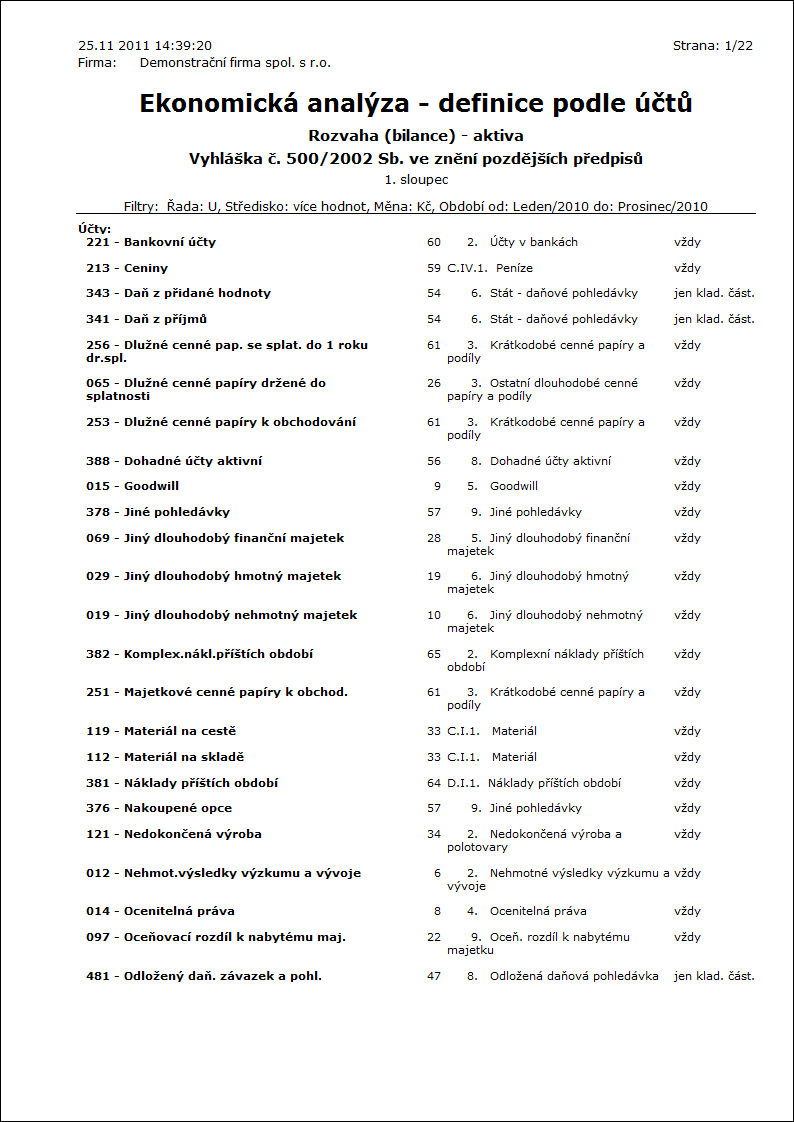
Ekonomická analýza - zotriedená
Číslo procesu: VYH001 |
Ident. číslo zostavy: SUCT023 |
Súbor: UCT_EKANT.AM |
Popis zostavy: Tlač ekonomickej analýzy podľa zvoleného zotriedenia. Údaje je možné zotriediť podľa knihy, strediska, kódu zákazky, kódu tovaru, dátumu alebo podľa stĺpca (v ľubovoľnom poradí). Vo výstupe sa zobrazia aj súčty hodnôt pri prvom triediacom kritériu. |
||
Adresa v strome: [Účtovníctvo] [Ekonomické analýzy] [Tlač ekonomických analýz] |
||
Parametre zostavy:
Filters - Áno Áno - zobrazí filter, na ktorom bola spustená zostava. |
GenerovatMezisoucty - Áno Vytvárať medzisúčty. |
NotInterAktiv - Nie Áno - nezobrazí úvodný formulár pre zadanie podmienok triedenia. |
ShowAllConditions - Nie Áno - v hlavičke sa zobrazia všetky filtrovacie podmienky; Nie - v hlavičke sa zobrazia filtrovacie podmienky rovnako ako na spodnom paneli Hlavnej knihy (pri väčšom počte filtrovacích podmienok sa nezobrazia všetky). |
Sloupec - 0 Výber stĺpca pre zobrazenie hodnôt. |
ValueToSplitRow - 1000000 Hodnota, pri ktorej sa majú zobraziť čiastky v dvoch riadkoch. |
Zobrazit Zobraziť parametre. |
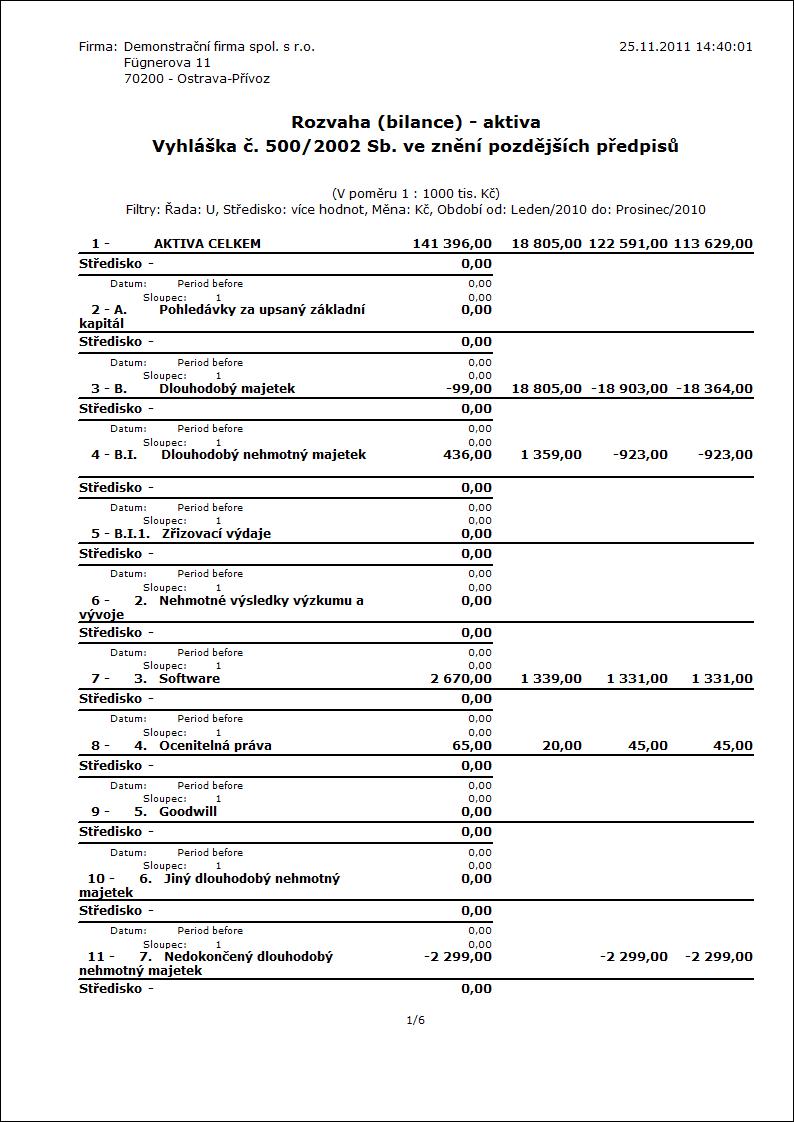
Ekonomická analýza - sumačná
Číslo procesu: VYH001 |
Ident. číslo zostavy: SUCT024 |
Súbor: UCT_EKAS.AM |
Popis zostavy: Ekonomická analýza s vypočítanými hodnotami za knihu, stredisko, kód zákazky, kód tovaru a periódu (údaje sa zobrazujú podľa vybraného typu zotriedenia vo formulári výpočtu ekonomickej analýzy). |
||
Adresa v strome: |
||
Parametre zostavy:
Filters - Áno Áno - zobrazí filter, na ktorom bola spustená zostava. |
Pouzit_Altern_Nazev - Nie Áno - použiť altern. názov pre EA z poznámky. |
PridatSumacniKody - Áno Áno - pridať sumačné kódy. |
Sloupec - 0 -1 - všetky; 0 - aktuálne; 1... - konkrétne (výber stĺpca pre zobrazenie hodnôt). |
SumStrDo - žžžžž Sumovať stredisko do. |
SumStrOd Sumovať stredisko od. |
SumZakDo - žžžžž Sumovať kód zákazky do. |
SumZakOd Sumovať kód zákazky od. |
SumZboDo - žžžžž Sumovať kód tovaru do. |
SumZboOd Sumovať kód tovaru od. |
ValueToSplitRow - 1000000 Hodnota, pri ktorej sa majú zobraziť čiastky v dvoch riadkoch. |
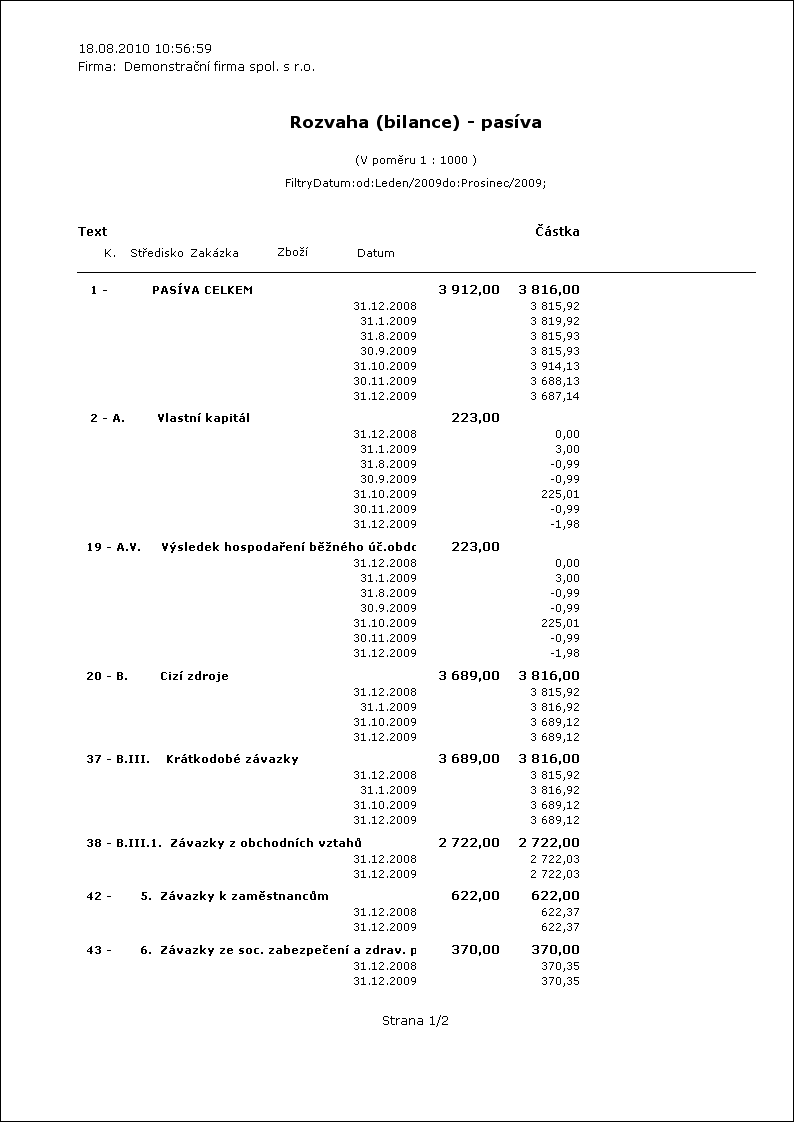
Kontrola účtov v ekonomickej analýze
Číslo procesu: VYH001 |
Ident. číslo zostavy: SUCT040 |
Súbor: UCT_EKAK.AM |
Popis zostavy: Zostava zobrazuje pri každom účte počet jeho výskytu v aktuálnej ekonomickej analýze. |
||
Adresa v strome: [Účtovníctvo] [Ekonomické analýzy] [Tlač ekonomických analýz] |
||
Parametre zostavy:
VseSlp - Nie Áno - zobrazí výskyt vo všetkých stĺpcoch ekonomickej analýzy. |
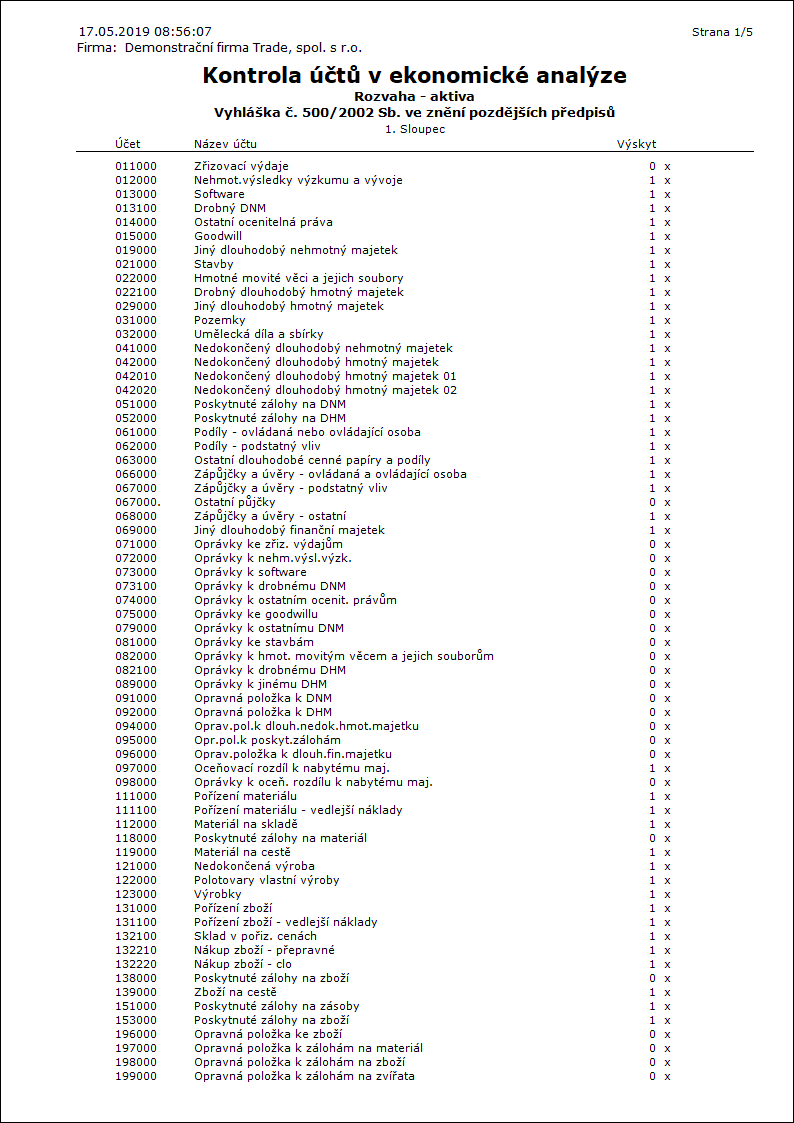
Ekonomická analýza - skrátená
Číslo procesu: VYH001 |
Ident. číslo zostavy: SUCT025 |
Súbor: UCT_EKAZ.AM |
Popis zostavy: Zostava zobrazuje iba nenulové riadky aktuálnej ekonomickej analýzy. |
||
Adresa v strome: |
||
Parametre zostavy:
Filters - Áno Áno - zobrazí filter, na ktorom bola spustená zostava. |
KontrolaVypocAnalyzy - Áno Áno - kontrola vypočítanej analýzy. |
Pouzit_Altern_Nazev - Nie Áno - použiť alternatívny názov pre EA z poznámky. |
ShowAllConditions - Nie Áno - v hlavičke sa zobrazia všetky filtrovacie podmienky; Nie - v hlavičke sa zobrazia filtrovacie podmienky rovnako ako na spodnom paneli Hlavnej knihy (pri väčšom počte filtrovacích podmienok sa nezobrazia všetky). |
Typ_Pozn_AlterNaz Typ poznámky pre alternatívny názov. |
ValueToSplitRow - 1000000 Hodnota, pri ktorej sa majú zobraziť čiastky v dvoch riadkoch. |
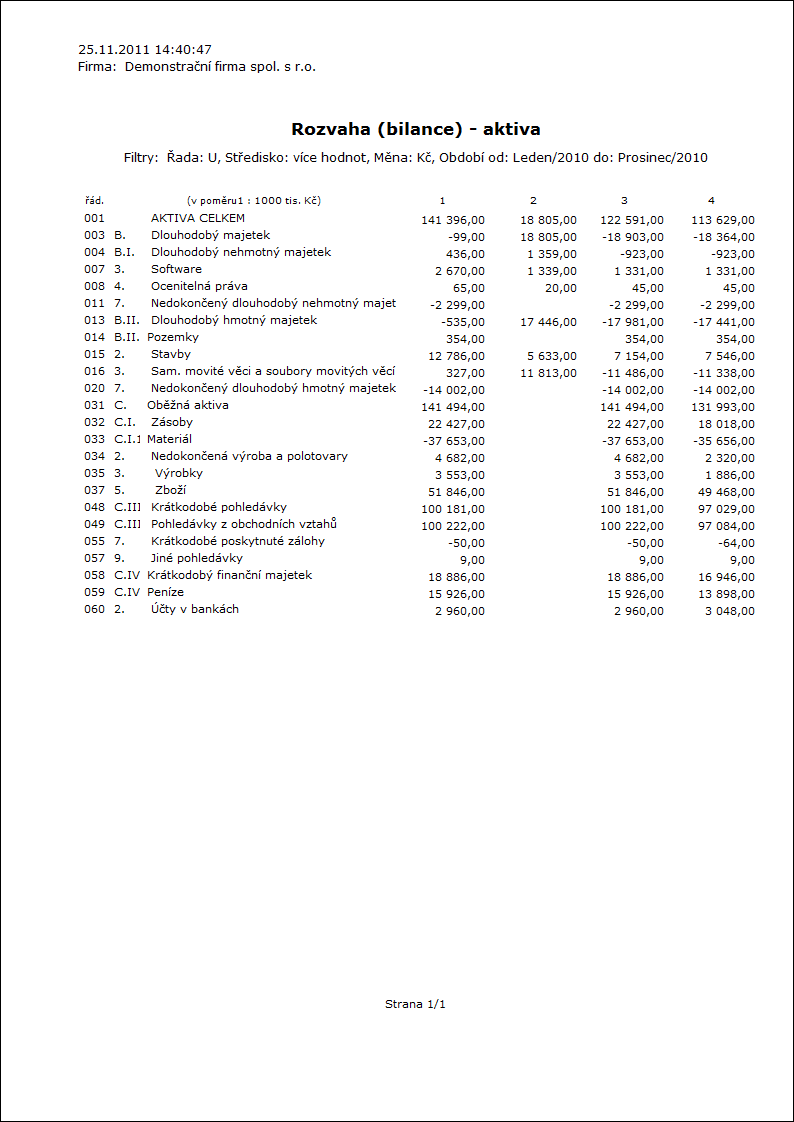
Ekonomická analýza 4 stĺpce
Číslo procesu: VYH001 |
Ident. č. zostavy: SUCT026 |
Súbor: UCT_EKAN4S.AM |
Popis zostavy: Tlač hodnôt ekonomickej analýzy jednotlivých riadkov a stĺpcov v matici so 4 stĺpcami. |
||
Adresa v strome: [Účtovníctvo] [Ekonomické analýzy] [Tlač ekonomických analýz] |
||
Parametre zostavy:
Filters - Áno Áno - zobrazí filter, na ktorom bola spustená zostava. |
KontrolaVypocAnalyzy - Áno Áno - kontrola vypočítania analýzy. |
Pouzit_Altern_Nazev - Nie Áno - použiť alternatívny názov pre EA z poznámky. |
Typ_Pozn_AlterNaz Typ poznámky pre alternatívny názov. |
Show_Null_lines - Áno Áno - zobrazí nulové riadky. |
ShowAllConditions - Nie Áno - v hlavičke sa zobrazia všetky filtrovacie podmienky; Nie - v hlavičke sa zobrazia filtrovacie podmienky rovnako ako na spodnom paneli Hlavnej knihy (pri väčšom počte filtrovacích podmienok sa nezobrazia všetky). |
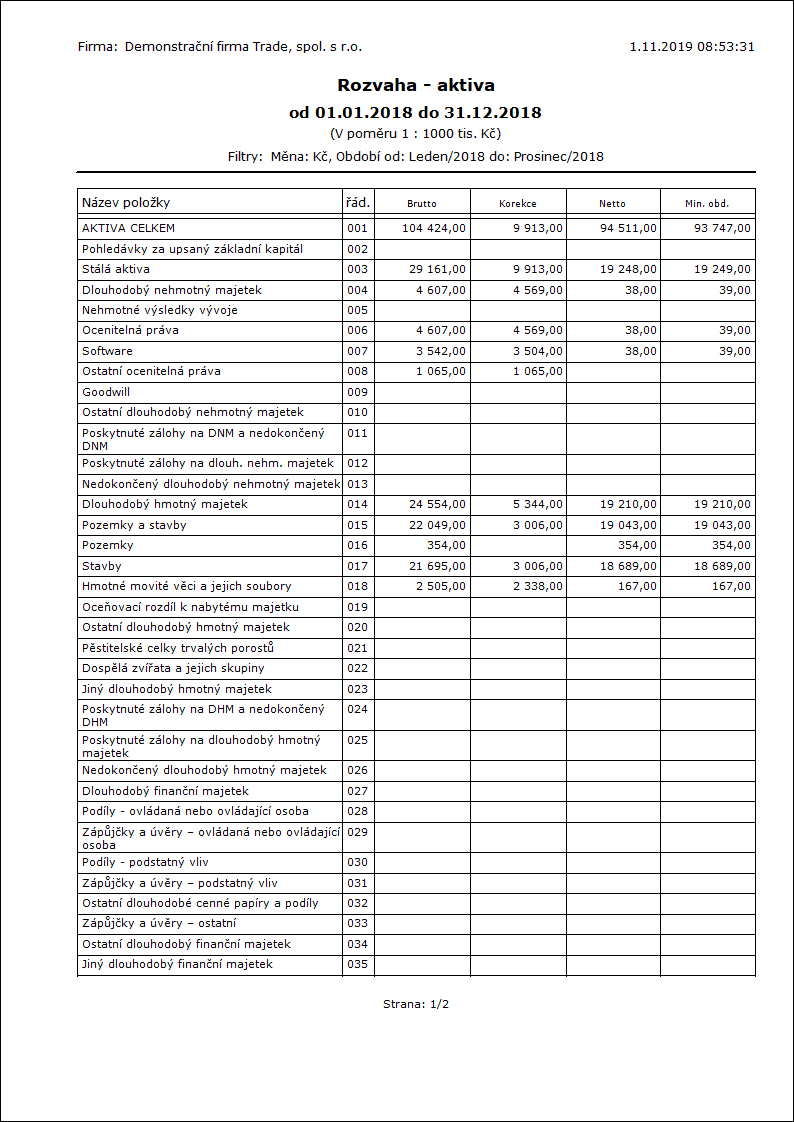
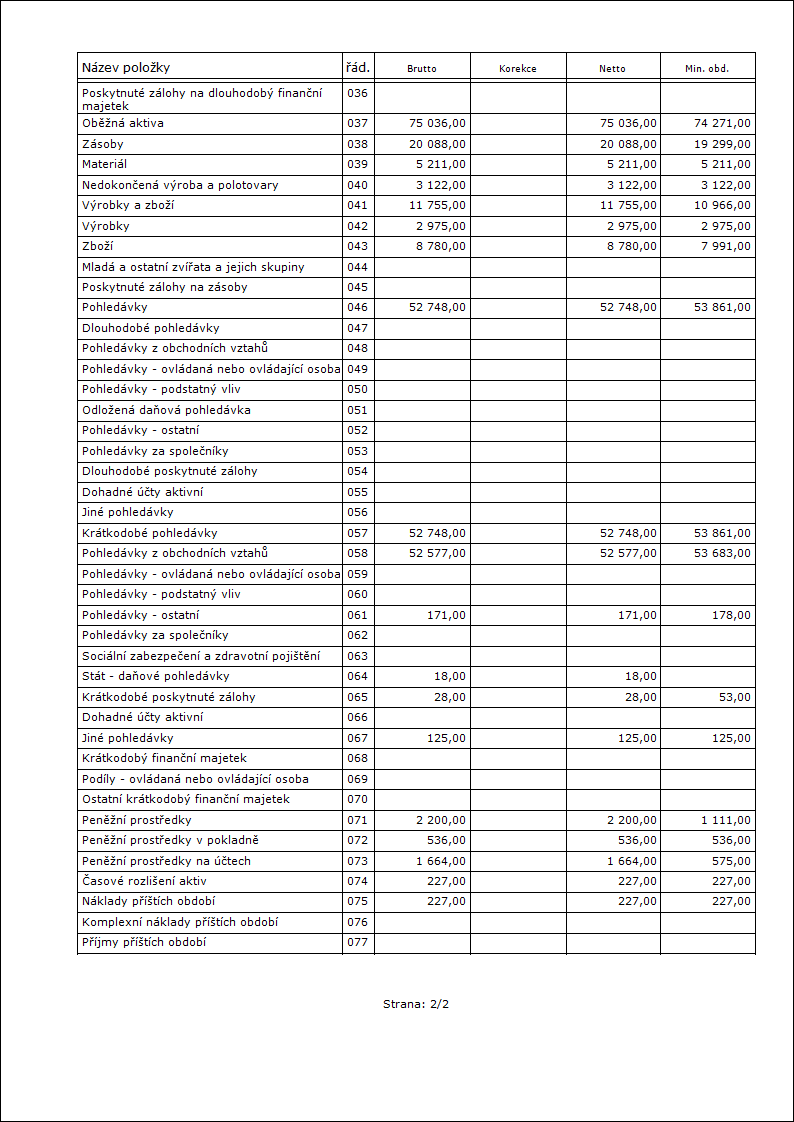
Ekonomická analýza dáta
Číslo procesu: VYH001 |
Ident. číslo zostavy: SUCT027 |
Súbor: UCT_EKAND.AM |
Popis zostavy: Tlač jednotlivých riadkov ekonomickej analýzy s uvedením hodnôt za vybrané kritériá. |
||
Adresa v strome: [Účtovníctvo] [Ekonomické analýzy] [Tlač ekonomických analýz] |
||
Parametre zostavy:
Filters - Áno Áno - zobrazí filter, na ktorom bola spustená zostava. |
Sloupec - 0 Výber stĺpca pre zobrazenie hodnôt. |
GenerovatMezisoucty - Áno Áno - vytvárať medzisúčty. |
Zobrazit Zobraziť parametre. |
NotInterAktiv - Nie Áno - nezobrazí formulár. |
ShowAllConditions - Nie Áno - v hlavičke sa zobrazia všetky filtrovacie podmienky; Nie - v hlavičke sa zobrazia filtrovacie podmienky rovnako ako na spodnom paneli Hlavnej knihy (pri väčšom počte filtrovacích podmienok sa nezobrazia všetky). |
ValueToSplitRow - 1000000 Hodnota, pri ktorej sa majú zobraziť čiastky v dvoch riadkoch. |
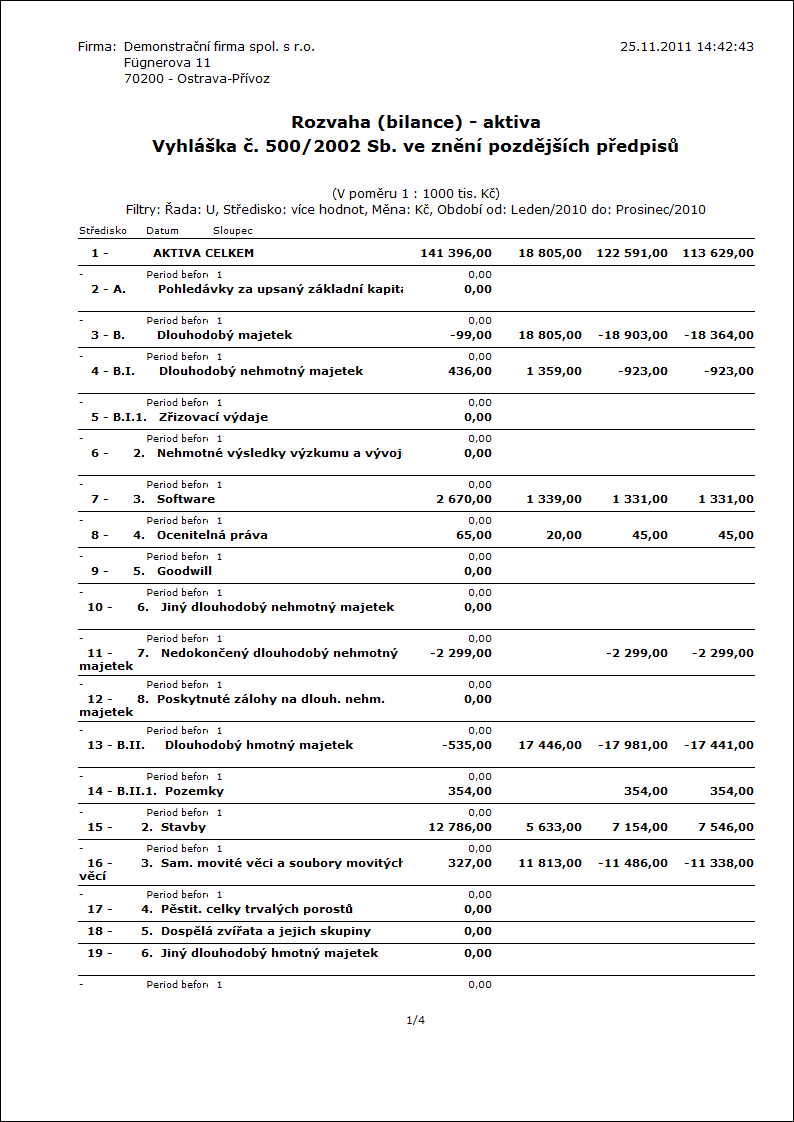
Opravné položky k pohledávkám
Opravnou položkou k pohledávkám se vyjadřuje dočasné snížení hodnoty majetku v účetnictví. Opravné položky členíme na:
- Účetní opravné položky - nejsou daňovým nákladem, lze je tvořit prakticky ke všem druhům majetku kromě peněz a majetku, který je oceněn reálnou hodnotou
- Opravné daňové položky - ty lze tvořit pouze k pohledávkám.
Opravné daňové položky dělíme na:
- Opravné položky k pohledávkám za dlužníky v insolvenčním řízení – § 8
- Opravné položky k pohledávkám z titulu ručení za celní dluh
- Opravné položky k pohledávkám do 30 000 Kč – § 8c
- Opravné položky dle § 8a - Podle § 8a vytváříme opravné položky v ostatních případech, tj. pokud jde o pohledávky nad 30 000 Kč. Opravné daňové položky pak vytváříme až do výše 50 % neuhrazené rozvahové hodnoty pohledávky, pokud od konce sjednané doby splatnosti pohledávky uplynulo více než 18 měsíců, případně až do výše 100 % neuhrazené rozvahové hodnoty pohledávky, pokud od konce sjednané doby splatnosti pohledávky uplynulo více než 30 měsíců. V IS K2 se jedná o samostatné typy opravných daňových položek.
V IS K2 existuje funkce Opravné položky k pohledávkám. Funkce je spustitelná ze stromového menu (Účetnictví/Opravné položky k pohledávkám) nebo nad knihou Faktury vydané.(v univerzálních formuláři existuje funkce Opravné položky k pohledávkám. Spustitelné z tlačítka Menu.) Principem je zobrazení všech vhodných faktur na základě podmínek definovaných při spuštění funkce a následný vznik opravných položek formou interních dokladů, kde každá položka interního dokladu představuje typ opravné položky. Interní doklad je propojen s fakturou vydanou.
Po spuštění funkce dojde k vytvoření seznamu vhodných faktur pro opravné položky. Program automaticky přednastaví vhodné typy pro daňové a účetní opravné položky včetně sazeb. Uživatel má možnost tyto hodnoty upravit. Program zároveň hlídá již existující doklady s opravnými položkami a upozorní na změny v prodlení, případně upozorní na překročení limitu pro promlčení pohledávky.
Uživatel pak provede vytvoření opravných položek,v případě promlčení pohledávky i její zrušení.
Typy opravných položek
V číselníku Typy opravných položek definujeme jednotlivé typy daňových opravných položek a účetní položky.
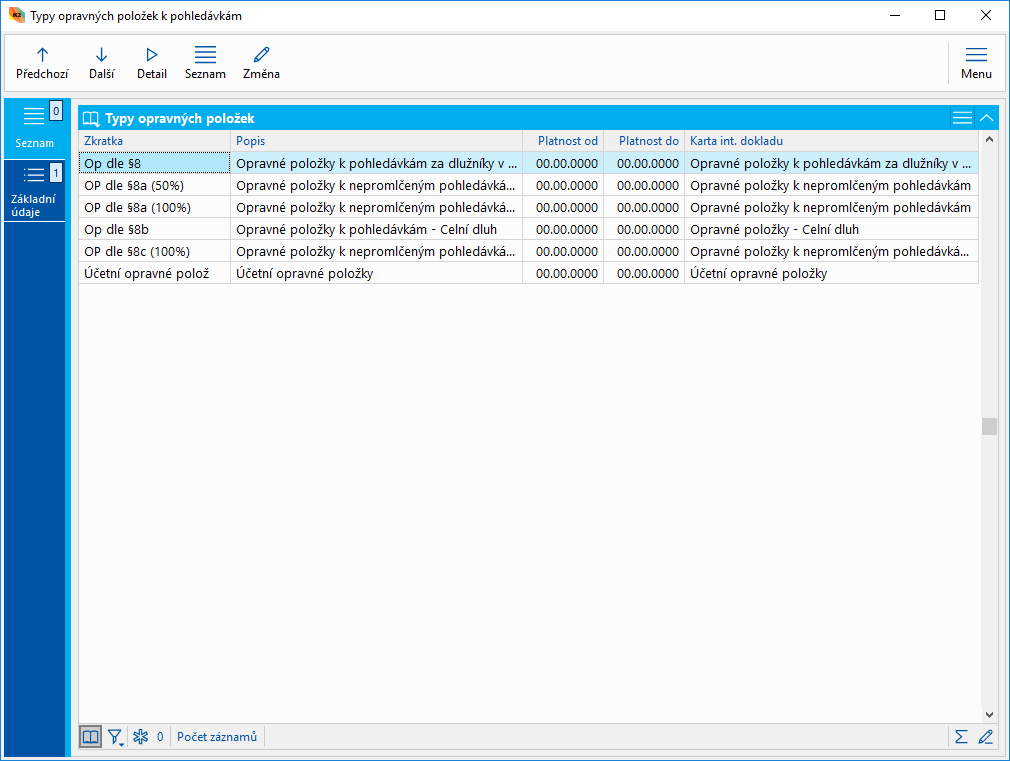
Obr.: Číselník Typy opravných položek
V záložce Základní údaje je definována zkratka, popis opravné položky včetně podmínek použití. Ke každému typu je přiřazená karta interního dokladu pro vznik a pro případné zrušení opravné položky. S ohledem na možné změny v legislativě lze omezit platnost opravné položky. Zatržítkem Pro účetní položky nastavujeme typy opravných položek, určené pro účetní odpisy.
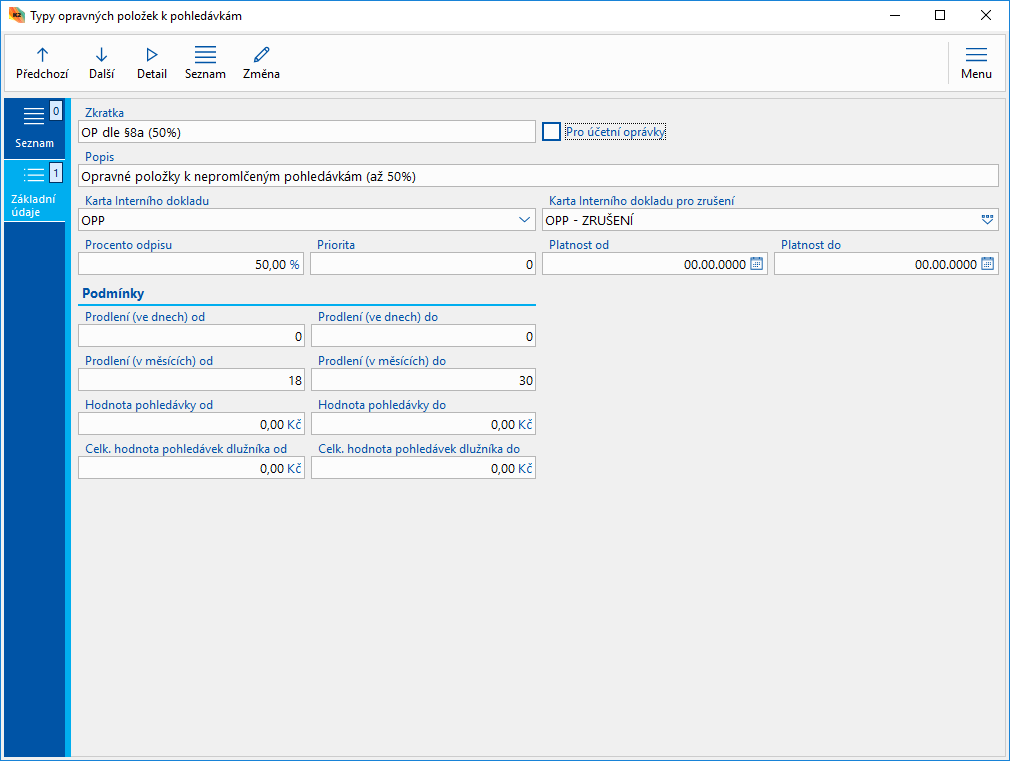
Obr.: Číselník Typy opravných položek - Základní údaje
Popis polí:
Zkratka |
Zkratka opravné položky. |
Popis |
Bližší popis opravné položky. |
Karta interní dokladu |
Karta interního dokladu, která se vloží do interního dokladu při vzniku opravné položky k pohledávce. |
Karta interního dokladu pro zrušení |
Karta interního dokladu, která se vloží do interního dokladu při zrušení opravné položky k pohledávce. |
Procento odpisu |
Výše procenta, které se nabídne v seznamu pohledávek pro tento typ opravné položky. |
Priorita |
Pokud existuje pohledávka, pro kterou jsou vhodné dva a více typů pohledávek (typicky např. pohledávka s počtem měsíců 18 až 30 v částce menší než 30 000 Kč. Splňuje podmínku §8a (do 50%) i §8c), pak se přednastaví typ s nižší prioritou. |
Platnost od |
V případě legislativních změn je možno nastavit platnost od-do. |
Platnost do |
V případě legislativních změn je možno nastavit platnost od-do. |
Prodlení (v měsících) od |
Pokud je pohledávka v prodlení mimo interval od-do, pak se daný typ do pohledávky nenabídne. |
Prodlení (v měsících) do |
Pokud je pohledávka v prodlení mimo interval od-do, pak se daný typ do pohledávky nenabídne. |
Hodnota pohledávky od |
Pokud je hodnota pohledávky mimo rozsah od-do, pak se daný typ do pohledávky nenabídne. |
Hodnota pohledávky do |
Pokud je hodnota pohledávky mimo rozsah od-do, pak se daný typ do pohledávky nenabídne. |
Celk. hodnota pohledávek dlužníka od |
Pokud jsou pohledávky za daného zákazníka mimo rozsah od-do, pak se daný typ do pohledávky nenabídne. |
Celk. hodnota pohledávek dlužníka do |
Pokud jsou pohledávky za daného zákazníka mimo rozsah od-do, pak se daný typ do pohledávky nenabídne. |
Karta interného dokladu
Pre každý typ opravnej daňovej alebo účtovnej položky k pohľadávke založíme záznam v číselníku Karta interného dokladu.
Do každého typu opravnej položky sa vkladajú dve karty interného dokladu. Jedna pre vznik interného dokladu, druhá potom pre zrušenie interného dokladu. Na karte interného dokladu vyplníme okrem iného aj pole Účet MD, Účet D, Sadzbu DPH alebo Typ dane. Tieto karty potom budú tvoriť položky interného dokladu.
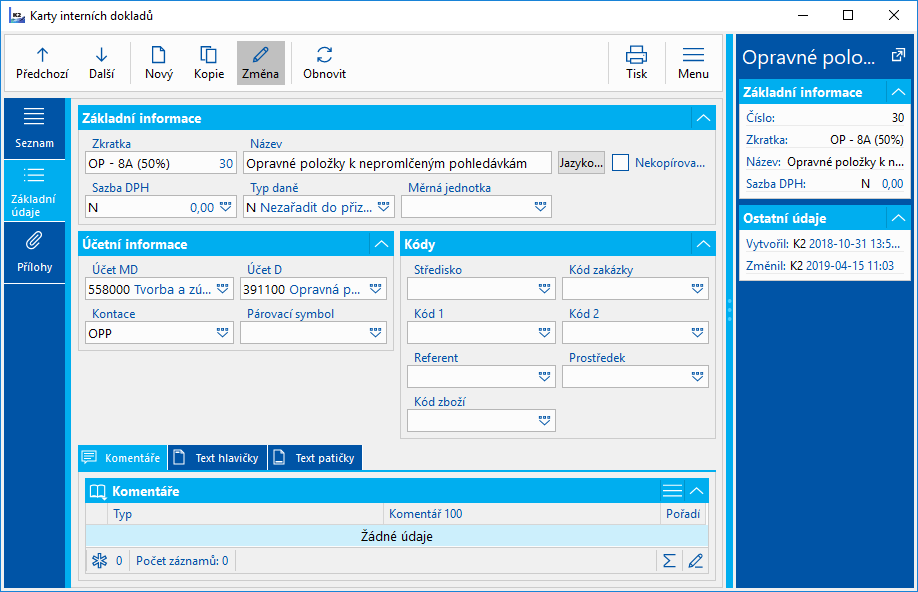
Obr.: Karta interného dokladu pre typ opravnej položky
Správa vlastných firiem - Opravné položky k pohľadávkam
V Správe vlastných firiem nastavíme parametre pre funkciu Opravné položky k pohľadávkam. V záložke Oprané položky definujeme knihu interných dokladov a lehotu pre premlčanie pohľadávky a počet dní omeškania. V záložke Knihy faktúr vydaných vyberieme, pre ktoré knihy sa majú tvoriť Opravné položky k pohľadávkam.
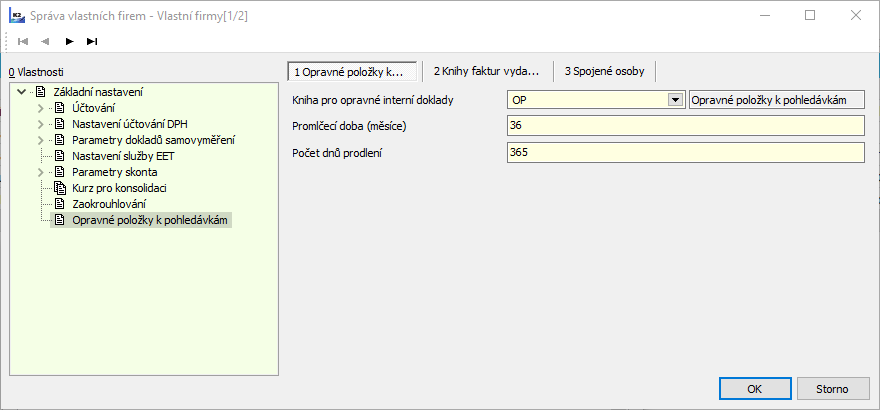
Obr.: Správa vlastných firiem - Opravné položky k pohľadávkam
Popis polí:
Kniha interných dokladov pre opravné položky |
Definuje sa kniha interných dokladov, do ktorej sa budú vytvárať opravné položky. |
Premlčacia doba |
Zákonom daná lehota pre premlčanie pohľadávok. |
Počet dní omeškania |
Počet dní omeškania sa vzťahuje na nezaplatené faktúry, ktoré sa ponúknu k vytváraniu opravných položiek. Týka sa predovšetkým účtovných opravných položiek, ktoré je možné vytvárať aj pre počet dní menší ako je tomu u daňových opravných položiek. Faktúry, ktoré majú menší počet dní omeškania, ako je zadané v tomto poli, sa neponúknu v zozname pre vytvorenie účtovných opravných položiek. V prípade, že je nastavený počet dní omeškania väčší ako je počet dní vyplývajúci zo zákonných lehôt pre vytváranie daňových opravných položiek (lehoty v mesiacoch sú prepočítané na dni), potom sa faktúra vydaná, ktorá má síce počet dní omeškania menší, ako je lehota v tomto poli zadaná a zároveň spĺňa počet mesiacov pre prípadné vytvorenie daňovej opravnej položky, v zozname pre vytvorenie opravných položiek ponúkne. |
Opravné položky k pohledávkám
Funkce je spustitelná ze stromového menu Účetnictví/Opravné položky k pohledávkám a nebo z knihy Faktury vydané z Menu a funkce Opravné položky k pohledávkám. Pokud je funkce spuštěná z knihy Faktur vydaných, pak se načtou doklady podle nastavení knihy. Tedy z filtru, kontejneru nebo jen za označené záznamy. Je-li funkce spuštěna nad jinou záložkou, než je Seznam, pak se nabídne ke zpracování jen jedna faktura.
Po spuštění funkce se zobrazí formulář Nastavení opravných položek k pohledávkám.
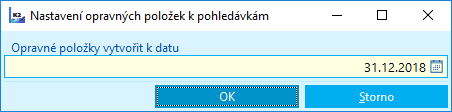
Obr.: Formulář Nastavení opravných položek k pohledávkám
Popis polí:
Opravné položky vytvořit k datu |
Datum vytvoření opravných položek. Tímto datem se vyplní datum účetnho případu na interním dokladu. |
Stiskem tlačítka OK na formuláři Nastavení opravných položek k pohledávkám dojde ke zpracování faktur vydaných, které jsou potvrzené, splňují knihu zadanou v poli Knihy faktur vydaných, jsou po splatnosti a délka po splatnosti (Počet dní prodlení) je větší nebo rovno hodnotě z parametru Počet dní prodlení, resp. počet počet měsíců v prodlení splňuje podmínky pro vytváření daňových opravných položek.
Výsledkem je zobrazení seznamu faktur vydaných ve formuláři Opravné položky k pohledávkám.
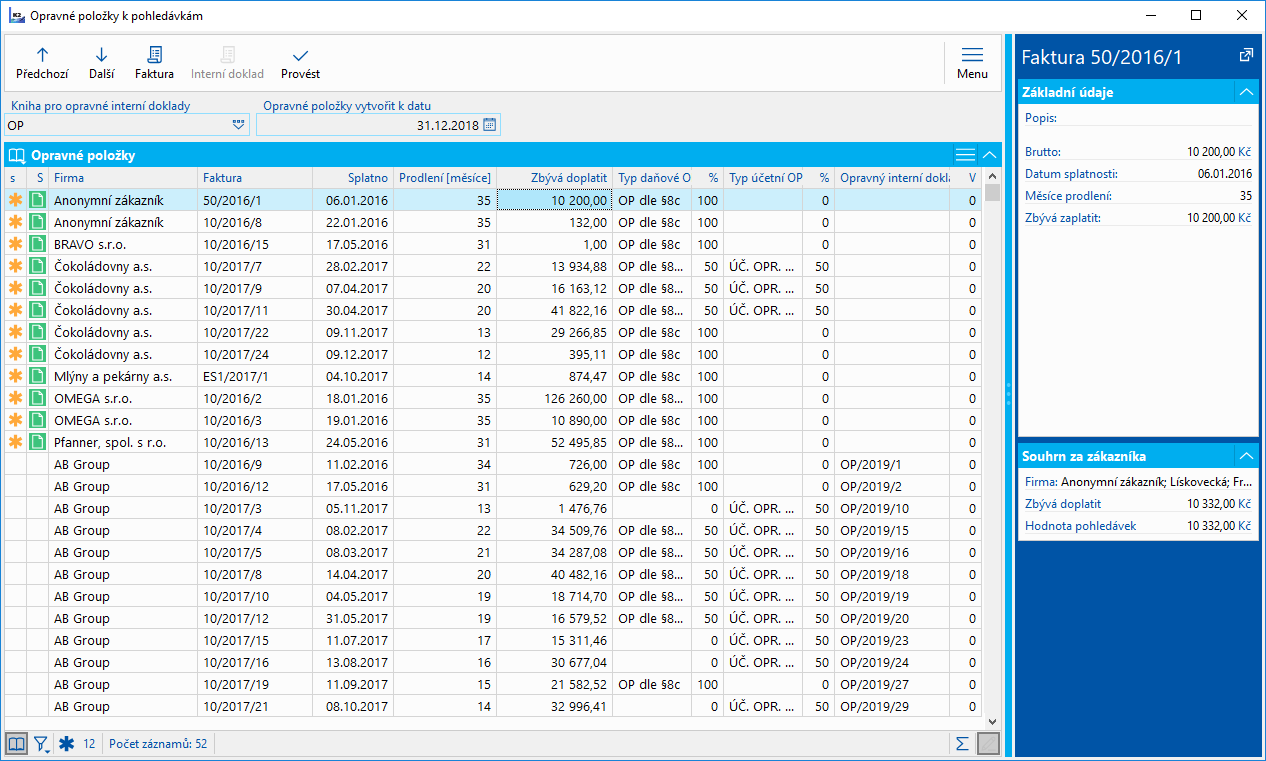
Obr.: Formulář Opravné položky k pohledávkám
Na formuláři jsou needitovatelná pole Kniha interních dokladů pro opravné položky a Datum opravných položek. Hodnoty jsou převzaty z nastavení opravných položek. Následuje seznam faktur vydaných. Faktury vydané, které již mají opravnou položku (mají vyplněno pole Opravný interní doklad), se zobrazí na konci v seznamu. Faktury, které ještě nemají opravnou položku, se zobrazí s ikonou ![]() ve sloupci S a jsou implicitně označeny. Dále jsou faktury seřazené podle zákazníka a počtu měsíců v prodlení. Implicitně jsou zobrazeny ve sloupcích informace o číslu faktury, data splatnosti, počtu měsíců v prodlení a částce zbývá doplatit. Ve sloupci Typ daňové OP se na základě částky a počtu měsíců prodlení nabídne konkrétní typ daňové opravné položky včetně procenta hodnoty určenému k odpisu. Uživatel může změnit typ daňové opravné položky ve sloupci Typ daňové OP stiskem klávesy Enter na následným výběrem hodnoty z číselníku Typ opravné daňové položky. Stejně lze změnit i výši procenta.
ve sloupci S a jsou implicitně označeny. Dále jsou faktury seřazené podle zákazníka a počtu měsíců v prodlení. Implicitně jsou zobrazeny ve sloupcích informace o číslu faktury, data splatnosti, počtu měsíců v prodlení a částce zbývá doplatit. Ve sloupci Typ daňové OP se na základě částky a počtu měsíců prodlení nabídne konkrétní typ daňové opravné položky včetně procenta hodnoty určenému k odpisu. Uživatel může změnit typ daňové opravné položky ve sloupci Typ daňové OP stiskem klávesy Enter na následným výběrem hodnoty z číselníku Typ opravné daňové položky. Stejně lze změnit i výši procenta.
Stejným způsobem je nastaveno i chování sloupce Typ účetní OP a sloupce jeho procenta.
Stiskem ikony Provést v záhlaví formuláře se provede vytvoření opravných položek. Ve vybrané knize Interních dokladů vznikne tolik nový dokladů, kolik pohledávek (faktur vydaných) bylo označeno.
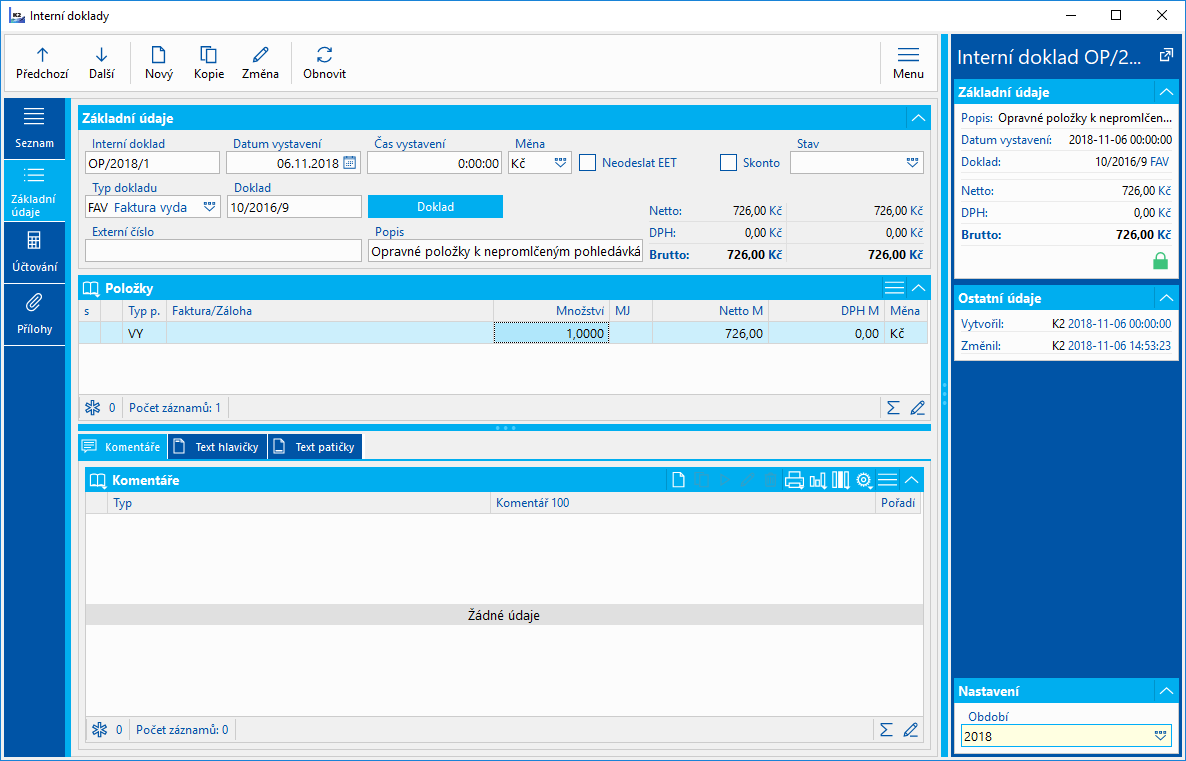
Obr.: Interní doklad jako opravná položka k pohledávkám